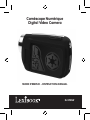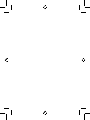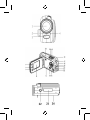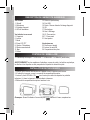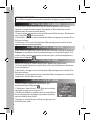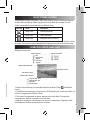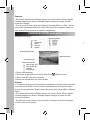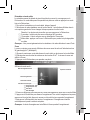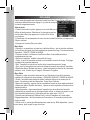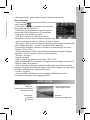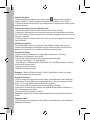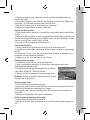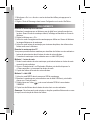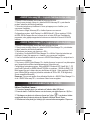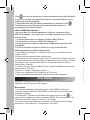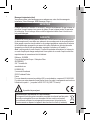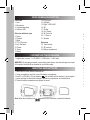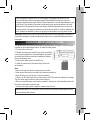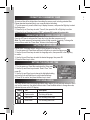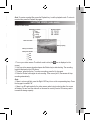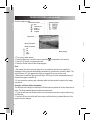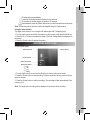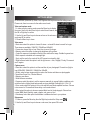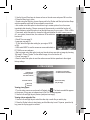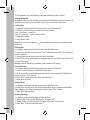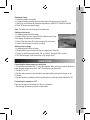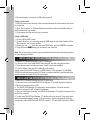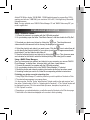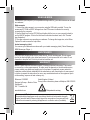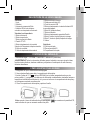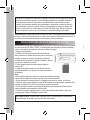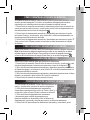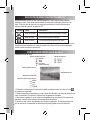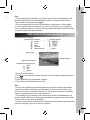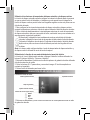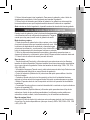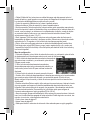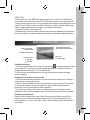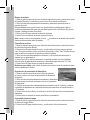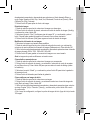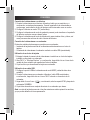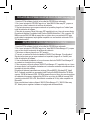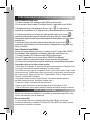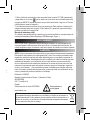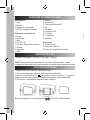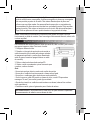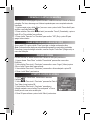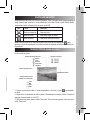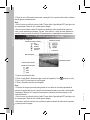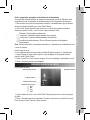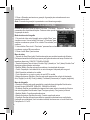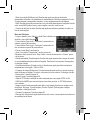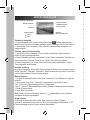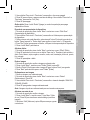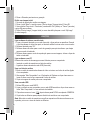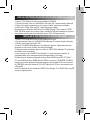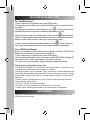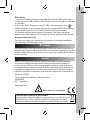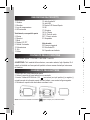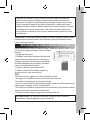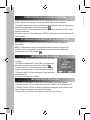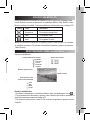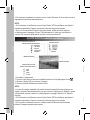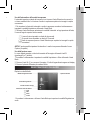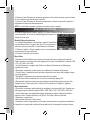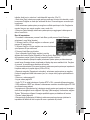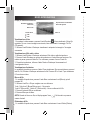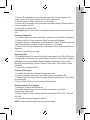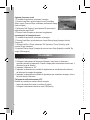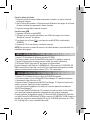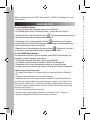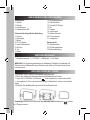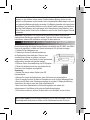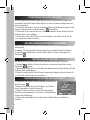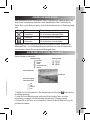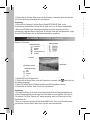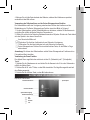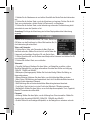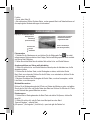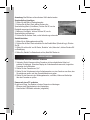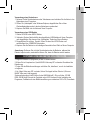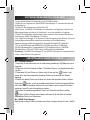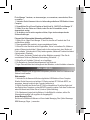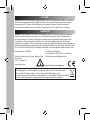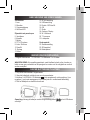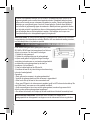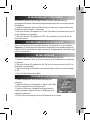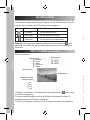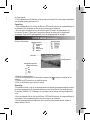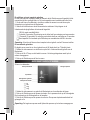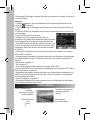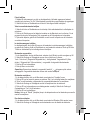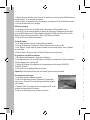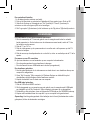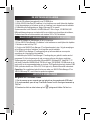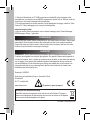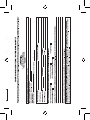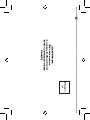Lexibook Move Cam DJ-290SW El manual del propietario
- Categoría
- Cámaras web
- Tipo
- El manual del propietario
La página se está cargando ...
La página se está cargando ...
La página se está cargando ...
La página se está cargando ...
La página se está cargando ...
La página se está cargando ...
La página se está cargando ...
La página se está cargando ...
La página se está cargando ...
La página se está cargando ...
La página se está cargando ...
La página se está cargando ...
La página se está cargando ...
La página se está cargando ...
La página se está cargando ...
La página se está cargando ...
La página se está cargando ...
La página se está cargando ...
La página se está cargando ...
La página se está cargando ...
La página se está cargando ...
La página se está cargando ...
La página se está cargando ...
La página se está cargando ...
La página se está cargando ...
La página se está cargando ...
La página se está cargando ...
La página se está cargando ...
La página se está cargando ...
La página se está cargando ...

31
ESPAÑOL
DESCRIPCIÓN DE LA VIDEOCÁMARA
CONTENIDO DEL EMBALAJE
Vista frontal
1. Lente
2. Micrófono
3. Lámpara de compensación/Flash
4. Indicador LED de modo de disparo
automático con temporizador seleccionado
Vista lateral, con la tapa abierta
5. Botón de eliminación
6. Botón de reproducción
7. Botón de selección de Modos
8. Pantalla TFT LCD
9. Botón de desplazamiento a la izquierda/
Selección del Temporizador de disparo automático
10. Botón de encendido
11. Botón de desplazamiento descendente
1 Videocámara digital / 1 CD-ROM / 1 cable USB / 1 cable de A/V (audio/video)
¡ADVERTENCIA! Todos los elementos utilizados para el embalaje, como por ejemplo cintas,
recubrimientos plásticos, ataduras metálicas y etiquetas no forman parte de esta cámara y
deberán desecharse.
1. Asegúrese de que la videocámara esté apagada.
2. Use un destornillador para abrir el compartimento de las pilas.
3. Instale 3 pilas de 1,5 V de tipo LR03/AAA (no incluidas) asegurándose de que los
polos positivo (+) y negativo (-) de cada una de ellas están correctamente orientados hacia sus
respectivos terminales de alimentación, tal y como se indica en el compartimento de las pilas y
en el diagrama mostrado a continuación.
4. Cierre el compartimento de las pilas y apriete el tornillo.
CÓMO INSERTAR PILAS NUEVAS
Nota: cuando el icono de indicación de pila descargada se muestre en la pantalla LCD,
será indicativo de que es necesario sustituir las pilas.
12. Botón de selección de menús
13. Salida para audio/vídeo (AV)
14. Puerto de conexión USB
15. Botón de desplazamiento a la derecha/Indicador LED
de encendido/apagado
16. Botón OK (aceptar/conrmar)
17. Botón del obturador
18. Botón de desplazamiento ascendente/Pantalla
19. Botón W (alejar el objetivo)/Reducción de imagen
20. Botón T (acercar el objetivo)/Ampliación de imagen
21. Altavoz
Vista inferior
22. Oricio para trípode
23. Ranura para tarjeta SD
24. Compartimento de las pilas

32
ESPAÑOL
Esta cámara no cuenta con memoria interna y, por lo tanto, requiere la utilización de una tarjeta
de memoria de tipo SD, MMC o SDHC (no incluida) para que sea posible guardar fotografías y
vídeos. Para insertar una tarjeta de memoria, proceda como sigue:
1. Apague la videocámara.
2. Desactive el interruptor de protección de escritura de
datos presente en la tarjeta de memoria (este se utiliza para
proteger sus datos de cualquier eliminación accidental y
necesita desactivarse antes de guardar, formatear o eliminar
archivos en la tarjeta de memoria).
3. Retire la tapa de goma de la ranura para tarjeta de
memoria SD.
4. Oriente la tarjeta de memoria en la posición correcta y
empújela rmemente en la ranura de la manera indicada en
la ilustración.
Nota:
• Nunca inserte ningún otro objeto en la ranura para tarjeta de memoria.
• Nunca retire la tarjeta de memoria mientras la cámara esté encendida.
• Si nota resistencia al intentar introducir la tarjeta de memoria en su ranura, no la fuerce.
• Cuando no haya ninguna tarjeta de memoria SD insertada en la videocámara, la pantalla LCD
mostrará el mensaje “No card” (no hay tarjeta) al encender el aparato.
• Cuando se haya insertado en la cámara una tarjeta de memoria externa, todas las fotos o
vídeos realizados se almacenarán en dicha tarjeta.
• Para retirar la tarjeta, empújela primero un poco hacia adentro para liberarla y hacer que
sobresalga por la ranura. Extráigala a continuación.
INSTALACIÓN DE UNA TARJETA DE MEMORIA (NO INCLUIDA)
NOTA IMPORTANTE: Deberá utilizar una tarjeta micro SD para aumentar la capacidad de
almacenamiento del aparato, así como utilizar la videocámara.
Las pilas no recargables no deben ser recargadas. Retirar las pilas recargables del aparato
antes de proceder a su recarga. Las pilas recargables deben ser recargadas solamente
bajo supervisión adulta. No mezclar tipos de pilas diferentes o pilas nuevas con pilas
usadas. Usar solamente pilas del tipo recomendado o equivalentes. Insertar las pilas con
las polaridades en posición correcta. Retirar las pilas gastadas de dentro del aparato. No
provocar cortocircuitos en los terminales. No echar las pilas al fuego. Retirar las pilas de
dentro del aparato si éste no va a ser utilizado por un periodo de tiempo prolongado.
ADVERTENCIA: Interferencias fuertes de señales de radio o descargas electrostáticas pueden
provocar un fallo de funcionamiento de la unidad o que se pierda el contenido de la memoria. Si
se produce un funcionamiento anómalo, retire las pilas y vuelva a colocarlas.

33
ESPAÑOL
CÓMO FORMATEAR LA TARJETA DE MEMORIA
CÓMO ENCENDER Y APAGAR LA VIDEOCÁMARA
Al formatear la tarjeta de memoria, todos los archivos que incluye quedarán eliminados; incluso
aquellos que estén protegidos. Por lo tanto, recomendamos descargar aquellos archivos
importantes en su ordenador antes de proceder a formatear la tarjeta de memoria.
1. Pulse el botón de encendido para encender la videocámara, pulse el botón de selección de
menús para que se muestre el menú y, a continuación, pulse el botón de desplazamiento a la
derecha para seleccionar el menú de conguración .
2. Pulse el botón de desplazamiento ascendente o descendente para seleccionar la opción
de formateo (Format) y, a continuación, pulse el botón OK o el botón de desplazamiento a la
derecha para conrmar la selección efectuada.
3. Pulse el botón de desplazamiento ascendente o descendente para seleccionar la opción “SÍ”
(Yes) y pulse el botón OK para proceder a borrar todos los datos almacenados en la tarjeta
de memoria.
Despliegue la pantalla LCD y pulse el botón de encendido para encender o apagar la videocámara.
Nota: la videocámara se apagará automáticamente al cabo de unos instantes si no detecta
actividad alguna por parte del usuario. Para modicar el intervalo de apagado automático,
seleccione la función de ahorro de energía (Power Save) en el menú de conguración .
CONFIGURACIÓN DEL IDIOMA
Seleccione un idioma antes de utilizar por primera vez la videocámara.
1. Pulse el botón de encendido. Pulse el botón de selección de menús y, a continuación, pulse
el botón de desplazamiento a la derecha para seleccionar el menú de conguración .
2. Utilice los botones de desplazamiento ascendente y descendente para seleccionar el menú
de idiomas (Language) y, a continuación, pulse el botón OK o el botón de desplazamiento a la
derecha para conrmar su selección.
3. Utilice los botones de desplazamiento ascendente y descendente para seleccionar el idioma
deseado y, a continuación, pulse el botón OK a modo de conrmación.
4. Pulse el botón de selección de menús para salir del menú.
CONFIGURACIÓN DE LA FECHA Y LA HORA
1. Pulse el botón de encendido. Pulse el botón de selección de
menús y, a continuación, seleccione el menú de conguración .
2. Utilice los botones de desplazamiento ascendente y
descendente para seleccionar la opción de “Fecha y Hora” y, a
continuación, pulse el botón OK para conrmar su selección.
3. Utilice los botones de desplazamiento ascendente
y descendente para modicar los parámetros que
aparecen resaltados en la pantalla y utilice los botones de
desplazamiento a izquierda y derecha para recorrer los diferentes parámetros.
4. Pulse el botón OK para conrmar las modicaciones efectuadas y, a continuación, pulse.
Esta cámara no cuenta con memoria interna y, por lo tanto, requiere la utilización de una tarjeta
de memoria de tipo SD, MMC o SDHC (no incluida) para que sea posible guardar fotografías y
vídeos. Para insertar una tarjeta de memoria, proceda como sigue:
1. Apague la videocámara.
2. Desactive el interruptor de protección de escritura de
datos presente en la tarjeta de memoria (este se utiliza para
proteger sus datos de cualquier eliminación accidental y
necesita desactivarse antes de guardar, formatear o eliminar
archivos en la tarjeta de memoria).
3. Retire la tapa de goma de la ranura para tarjeta de
memoria SD.
4. Oriente la tarjeta de memoria en la posición correcta y
empújela rmemente en la ranura de la manera indicada en
la ilustración.
Nota:
• Nunca inserte ningún otro objeto en la ranura para tarjeta de memoria.
• Nunca retire la tarjeta de memoria mientras la cámara esté encendida.
• Si nota resistencia al intentar introducir la tarjeta de memoria en su ranura, no la fuerce.
• Cuando no haya ninguna tarjeta de memoria SD insertada en la videocámara, la pantalla LCD
mostrará el mensaje “No card” (no hay tarjeta) al encender el aparato.
• Cuando se haya insertado en la cámara una tarjeta de memoria externa, todas las fotos o
vídeos realizados se almacenarán en dicha tarjeta.
• Para retirar la tarjeta, empújela primero un poco hacia adentro para liberarla y hacer que
sobresalga por la ranura. Extráigala a continuación.
INSTALACIÓN DE UNA TARJETA DE MEMORIA (NO INCLUIDA)

34
ESPAÑOL
SELECCIÓN DE MODO DE FUNCIONAMIENTO
Esta videocámara cuenta con tres modos de grabación: vídeo, captura (para imágenes
estáticas) y audio. Al encender la videocámara, el modo seleccionado por defecto es el de
vídeo. Pulse el botón de selección de modos para modicarlo; el modo seleccionado se
indicará mediante íconos en la pantalla LCD.
Nota: Si desea efectuar la visualización preliminar de los archivos grabados, pulse el botón de
reproducción para seleccionar el modo de reproducción. Para volver al modo de grabación,
vuelva a pulsar el botón de reproducción.
Pantalla Título Descripción
Modo de captura Se utiliza para hacer fotos (imagen estática).
Modo de vídeo Se utiliza para grabar videoclips.
Modo de audio Se utiliza para grabar archivos de audio.
CÓMO GRABAR VÍDEOS (modo de vídeo)
Pantalla del modo de vídeo:
1. Encienda su videocámara. El modo seleccionado por defecto será el de vídeo (el icono
se mostrará en la pantalla).
2. Sujete rmemente su videocámara y pulse el botón del obturador para iniciar la grabación de
vídeo. La pantalla LCD mostrará el intervalo total de grabación efectuada.
3. Para pausar la grabación, pulse el botón de desplazamiento ascendente. Para reanudar la
grabación, vuelva a pulsar el botón de desplazamiento ascendente.
4. Pulse de nuevo el botón del obturador para nalizar la grabación. Si la tarjeta de memoria
está al máximo de su capacidad, la videocámara dejará de grabar de forma automática.
Indicador de balance de blancos
Modo de grabación de vídeo
Tarjeta de memoria insertada
Indicador de nivel de carga de las pilas :
Máximo
Medio
Bajo
Agotadas
Automático
Soleado
Nublado
Fluorescentes
Bombilla incandescente
Indicador de resolución
Capacidad de memoria

35
ESPAÑOL
Nota:
• Si la intensidad de la luz ambiente no es suciente, pulse el botón de desplazamiento a la
derecha/indicador LED de encendido/apagado para activar la lámpara de compensación.
Vuelva a pulsar el mismo botón para apagarla.
• Si no hay ninguna tarjeta de memoria SD insertada en la videocámara, al intentar grabar
un vídeo, la pantalla mostrará la indicación “No card” (no hay tarjeta) y, por consiguiente, el
vídeo no quedará guardado en la memoria. Inserte el aparato una tarjeta de memoria SD para
aumentar su capacidad de almacenamiento.
CÓMO HACER FOTOS (modo de captura)
Pantalla del modo de captura
1. Encienda su videocámara.
2. Pulse el botón de selección de modos para pasar al modo de captura (la pantalla mostrará
el icono ).
3. Utilice la pantalla LCD para encuadrar el objetivo.
4. Pulse el botón del obturador para hacer la foto.
Nota:
• El número de fotografías que puede almacenarse en la tarjeta de memoria (capacidad de
memoria) se muestra en la pantalla y va disminuyendo de forma automática cada vez que
se hace una nueva foto. Las palabras “Memory Full” (memoria llena) aparecen en la pantalla
cuando no quede más espacio en su tarjeta de memoria.
• Si la intensidad de la luz ambiente no es suciente, pulse el botón de desplazamiento a la
derecha/indicador LED de encendido/apagado para activar la lámpara de compensación/ash.
Vuelva a pulsar el mismo botón para apagarla.
• Procure no retirar la tarjeta de memoria ni las pilas mientras la videocámara esté guardando la
grabación o fotografía, ya que de lo contrario, la perderá.
SELECCIÓN DE MODO DE FUNCIONAMIENTO
CÓMO GRABAR VÍDEOS (modo de vídeo)
1. Encienda su videocámara. El modo seleccionado por defecto será el de vídeo (el icono
se mostrará en la pantalla).
2. Sujete rmemente su videocámara y pulse el botón del obturador para iniciar la grabación de
vídeo. La pantalla LCD mostrará el intervalo total de grabación efectuada.
3. Para pausar la grabación, pulse el botón de desplazamiento ascendente. Para reanudar la
grabación, vuelva a pulsar el botón de desplazamiento ascendente.
4. Pulse de nuevo el botón del obturador para nalizar la grabación. Si la tarjeta de memoria
está al máximo de su capacidad, la videocámara dejará de grabar de forma automática.
Modo de captura
Tarjeta de memoria insertada
Indicador de nivel de carga de las pilas:
Indicador de resolución
Indicador de balance de blancos
Capacidad de memoria
EV Valor
Automático
Soleado
Nublado
Fluorescentes
Bombilla incandescente
Máximo
Medio
Bajo
Agotadas

36
ESPAÑOL
Off (desactivado): la fotografía se hace inmediatamente cuando se pulsa el botón del obturador.
2 segundos: la fotografía se hace al cabo de dos segundos de haber pulsado el botón del obturador.
10 segundos: la fotografía se hace al cabo de 10 segundos de haber pulsado el botón del obturador.
Disparo continuo: pulse una sola vez el botón del obturador para hacer tres fotografías de forma
simultánea.
Nota: si lo desea, podrá congurar también el modo de temporizador de disparo automático y
de disparo continuo utilizando el menú del modo de captura.
Utilización de la función de acercamiento/alejamiento (zoom) del objetivo
La función de “zoom” digital permite extender o replegar la lente de la cámara utilizando los
botones W (alejar el objetivo) y T (acercar el objetivo).
1. Encienda la videocámara y seleccione el modo de captura o de grabación de vídeo utilizando
el botón de selección de modos.
2. Pulse los botones W o T para enfocar y encuadrar la imagen. El nivel de ampliación se
mostrará en la pantalla.
3. Pulse el botón del obturador para hacer la foto.
1. Encienda la videocámara y utilice el botón de selección de modos para seleccionar el modo
de grabación de audio.
GRABACIÓN DE ARCHIVOS DE AUDIO
Pantalla del modo de audio:
Utilización de las funciones de temporizador de disparo automático y de disparo continuo
La función de disparo automático permite congurar un intervalo de retardo desde el momento
en que se pulsa el botón del obturador y el instante en que el aparato hace la fotografía. La
función de disparo continuo permite hacer tres fotografías seguidas con tan solo pulsar una vez
el botón del obturador.
1. Para congurar las funciones de temporizador de disparo automático y disparo continuo,
encienda la videocámara y seleccione el modo de captura utilizando el botón de selección de modos.
2. Utilice el botón de desplazamiento a la izquierda para seleccionar el modo de temporizador
de disparo automático: cada vez que se pulse el botón, cambiará el icono que se muestra en la
esquina superior izquierda de la pantalla.
Modo de grabación de audio
Tiempo de grabación
Tarjeta de memoria insertada
Indicador de nivel de carga de las pilas
Máximo
Medio
Bajo
Agotadas
Capacidad de memoria

37
ESPAÑOL
MENÚ DE CONFIGURACIÓN DE PARÁMETROS
Desde el modo de grabación, pulse los botones de desplazamiento vertical, horizontal y OK
a los diferentes menús de conguración de parámetros. Tenga en
cuenta que no hay menú para el modo de grabación de audio.
Modo de vídeo y captura
1. Desde los modos de grabación de vídeo o captura, pulse el botón
de selección de menús para que la pantalla muestre el menú. Utilice
los botones de desplazamiento ascendente y descendente para
seleccionar los submenús y, a continuación, pulse el botón OK o el
botón de desplazamiento a la derecha para conrmar su selección.
2. Utilice los botones de desplazamiento ascendente y descendente para seleccionar un
elemento del submenú y, a continuación, pulse el botón OK para conrmar la selección efectuada.
3. Pulse el botón de selección de menús para salir del menú.
Menú de vídeo
• Tamaño de película (Resolución): utilice esta opción para seleccionar entre los diferentes
tamaños de archivo disponibles. Seleccione tamaños de archivos más pequeños para disfrutar
de un mayor intervalo de grabación. Existen tres tamaños de donde elegir: 1280 x 720, 720 x
480 y 640 x 480.
• Velocidad de fotogramas (Tasa de marco): podrá seleccionar entre alta o baja. Seleccione una
velocidad baja para disfrutar de un mayor intervalo de grabación.
• Control de exposición (Medicion de luz): seleccione esta opción para modicar el nivel de
brillo de la imagen.
- Centrada: el aparato calcula el nivel de exposición en función de la intensidad luminosa
existente en la zona central de la imagen enfocada. Esta opción es adecuada para uso genérico.
- Múltiple: El aparato calcula el nivel de exposición en función del promedio de intensidad de
luz ambiente.
- Concentrada: Tan solo se tiene en cuenta la intensidad de luz existente en el punto situado en
el centro de la pantalla LCD.
• Balance de blancos (Equilibrio blancos): utilice esta opción para seleccionar el tipo de luz
ambiente en función de las condiciones ambientales. Los diferentes modos posibles son:
automático, soleado, nublado, luz de uorescentes y luz de bombillas incandescentes.
Menú de captura (fotos)
• Resolución (Poder de resolución): seleccione esta opción para ajustar el nivel de resolución
de sus fotos. Los niveles disponibles son (de mayor a menor) 4000 x 3000, 2048 x 1536, 1280
x 960 y 640 x 480.
2. Pulse el obturador para iniciar la grabación. Para pausar la grabación, pulse el botón de
desplazamiento ascendente. Vuelva a pulsarlo para reanudar la grabación.
3. Pulse el botón del obturador para nalizar la grabación. La grabación se interrumpirá de
forma automática una vez que la tarjeta de memoria alcance el máximo de su capacidad.
Nota: mientras se efectúa la grabación, la pantalla mostrará la duración del intervalo grabado.
Off (desactivado): la fotografía se hace inmediatamente cuando se pulsa el botón del obturador.
2 segundos: la fotografía se hace al cabo de dos segundos de haber pulsado el botón del obturador.
10 segundos: la fotografía se hace al cabo de 10 segundos de haber pulsado el botón del obturador.
Disparo continuo: pulse una sola vez el botón del obturador para hacer tres fotografías de forma
simultánea.
Nota: si lo desea, podrá congurar también el modo de temporizador de disparo automático y
de disparo continuo utilizando el menú del modo de captura.
Utilización de la función de acercamiento/alejamiento (zoom) del objetivo
La función de “zoom” digital permite extender o replegar la lente de la cámara utilizando los
botones W (alejar el objetivo) y T (acercar el objetivo).
1. Encienda la videocámara y seleccione el modo de captura o de grabación de vídeo utilizando
el botón de selección de modos.
2. Pulse los botones W o T para enfocar y encuadrar la imagen. El nivel de ampliación se
mostrará en la pantalla.
3. Pulse el botón del obturador para hacer la foto.
1. Encienda la videocámara y utilice el botón de selección de modos para seleccionar el modo
de grabación de audio.
GRABACIÓN DE ARCHIVOS DE AUDIO
Utilización de las funciones de temporizador de disparo automático y de disparo continuo
La función de disparo automático permite congurar un intervalo de retardo desde el momento
en que se pulsa el botón del obturador y el instante en que el aparato hace la fotografía. La
función de disparo continuo permite hacer tres fotografías seguidas con tan solo pulsar una vez
el botón del obturador.
1. Para congurar las funciones de temporizador de disparo automático y disparo continuo,
encienda la videocámara y seleccione el modo de captura utilizando el botón de selección de modos.
2. Utilice el botón de desplazamiento a la izquierda para seleccionar el modo de temporizador
de disparo automático: cada vez que se pulse el botón, cambiará el icono que se muestra en la
esquina superior izquierda de la pantalla.
Capacidad de memoria

38
ESPAÑOL
• Calidad (Calidad de foto): seleccione una calidad de imagen más baja para así reducir el
tamaño de archivo y poder guardar un mayor número de fotografías en la tarjeta de memoria.
Los niveles de calidad disponibles son súper alta, alta y normal.
• Control de exposición (Medicion de luz): véase el apartado anterior.
• Balance de blancos (Valor de exposición): véase el apartado anterior.
• Nivel de exposición (Valor de exposición): seleccione esta opción para ajustar manualmente
el nivel de exposición cuando se intenta hacer fotos en condiciones de luz ambiente fuera de lo
normal; como por ejemplo, en interiores con luz reejada sobre el objetivo, cuando el objetivo
se encuentra sobre un fondo oscuro o en casos de una retroiluminación intensa. Podrán
seleccionarse niveles de entre -2,0 y 2,0.
• Modo “paparazzi” (Self-timer burst): seleccione esta opción para activar las funciones de
temporizador de disparo automático y de disparo continuo. Seleccione un intervalo de retardo
automático de 2 o 10 segundos, o bien la función de tres disparos seguidos (serie).
• Efecto: utilice esta opción para seleccionar un efecto de tonalidad especial para sus fotos.
Podrá elegir entre normal, B&W (blanco y negro), sepia, negativo de foto, rojo, verde o azul.
• Impresión de fecha (Sello de fecha): utilice esta opción para añadir la fecha o bien la fecha y
hora a sus fotografías.
Menú de conguración
1. Encienda el aparato, pulse el botón de selección de menús y, a continuación, pulse el botón
de desplazamiento a la derecha para seleccionar el menú de conguración .
2. Utilice el botón de desplazamiento ascendente o descendente
para seleccionar un submenú y, a continuación, pulse el botón
OK para acceder a este.
3. Utilice los botones de desplazamiento ascendente y
descendente para seleccionar un elemento del submenú y, a
continuación, pulse el botón OK para conrmar la selección
efectuada.
4. Pulse el botón de selección de menús para salir del menú.
• Sonidos: utilice el botón de desplazamiento a la derecha para seleccionar los tonos deseados
para cuando se pulsa el botón del obturador y se enciende el aparato. El botón de tono
(Beep) congura el tipo de sonido y el botón de volumen ajusta el nivel de volumen del tono
seleccionado.
• Revisión automática (Retorno rapido): utilice esta opción para seleccionar el intervalo durante
el que se muestra una imagen en la pantalla inmediatamente después de haber hecho una
fotografía. Podrá seleccionar entre un segundo, tres segundos, o bien desactivar esta función.
• Frecuencia de alimentación (Frecuencia de luz): utilice esta opción para congurar la
frecuencia adecuada para su región geográca (60 Hz o 50 Hz).
• Ahorro de energía (Apagar automáticamente): utilice esta opción para seleccionar el intervalo
tras el cual la videocámara se apagará de forma automática. Podrá elegir entre un minuto, tres
minutos, cinco minutos, o bien desactivar esta función.
• Fecha y hora: véase la página 27
• Idioma: véase la página 27.
• Salida para televisión: seleccione el sistema de vídeo adecuado para su región geográca

39
ESPAÑOL
Visualización de fotos
1. Encienda la videocámara y pulse el botón de reproducción . La pantalla mostrará el último
archivo grabado. En caso de que no haya imágenes guardadas en la tarjeta de memoria, la
pantalla mostrará el mensaje “No File” (no hay archivos).
2. Utilice los botones de desplazamiento a izquierda y derecha para visualizar la imagen
anterior o siguiente.
Reproducción de archivos de vídeo y audio
1. Utilice los botones de desplazamiento a izquierda y derecha para seleccionar el videoclip o
archivo de audio que desea reproducir.
2. Pulse el botón del obturador para iniciar la reproducción, o bien pulse el botón de selección
de menús para nalizarla. Para pausar la grabación, pulse el botón de desplazamiento
ascendente. Vuelva a pulsarlo para reanudar la grabación.
3. Durante la reproducción, utilice el botón de desplazamiento a la derecha para avanzar
rápidamente o bien el botón de desplazamiento a la izquierda para retroceder en la grabación.
Visualización de miniaturas
Desde el modo de reproducción, pulse el botón W para visualizar los archivos a modo de
miniaturas y pulse los botones de desplazamiento vertical y horizontal para seleccionar un
determinado archivo. Pulse el botón OK o el botón T para visualizar el archivo seleccionado a
toda pantalla.
MODO DE REPRODUCCIÓN
(NTSC o PAL).
• USB: seleccione el modo MSDC para utilizar el aparato como si fuera una unidad de disco
duro extraíble, o bien seleccione el modo PC CAM para utilizar el aparato como una cámara web.
• Imagen de inicio (Logo de inicio): utilice esta opción para congurar su fotografía favorita como
imagen de inicio. Para ello, seleccione “Mi foto”. Seleccione la opción “System” (sistema) para
elegir la imagen predeterminada por defecto, o bien desactive esta función.
• Formatear (Formato): véase la página 26.
•
Restablecer todo (Colocación tácita): seleccione esta opción para restablecer el funcionamiento
de todos los botones y la conguración de todos los menús a sus parámetros originales de fábrica.
Pantalla del modo de reproducción:
• Calidad (Calidad de foto): seleccione una calidad de imagen más baja para así reducir el
tamaño de archivo y poder guardar un mayor número de fotografías en la tarjeta de memoria.
Los niveles de calidad disponibles son súper alta, alta y normal.
• Control de exposición (Medicion de luz): véase el apartado anterior.
• Balance de blancos (Valor de exposición): véase el apartado anterior.
• Nivel de exposición (Valor de exposición): seleccione esta opción para ajustar manualmente
el nivel de exposición cuando se intenta hacer fotos en condiciones de luz ambiente fuera de lo
normal; como por ejemplo, en interiores con luz reejada sobre el objetivo, cuando el objetivo
se encuentra sobre un fondo oscuro o en casos de una retroiluminación intensa. Podrán
seleccionarse niveles de entre -2,0 y 2,0.
• Modo “paparazzi” (Self-timer burst): seleccione esta opción para activar las funciones de
temporizador de disparo automático y de disparo continuo. Seleccione un intervalo de retardo
automático de 2 o 10 segundos, o bien la función de tres disparos seguidos (serie).
• Efecto: utilice esta opción para seleccionar un efecto de tonalidad especial para sus fotos.
Podrá elegir entre normal, B&W (blanco y negro), sepia, negativo de foto, rojo, verde o azul.
• Impresión de fecha (Sello de fecha): utilice esta opción para añadir la fecha o bien la fecha y
hora a sus fotografías.
Menú de conguración
1. Encienda el aparato, pulse el botón de selección de menús y, a continuación, pulse el botón
de desplazamiento a la derecha para seleccionar el menú de conguración .
2. Utilice el botón de desplazamiento ascendente o descendente
para seleccionar un submenú y, a continuación, pulse el botón
OK para acceder a este.
3. Utilice los botones de desplazamiento ascendente y
descendente para seleccionar un elemento del submenú y, a
continuación, pulse el botón OK para conrmar la selección
efectuada.
4. Pulse el botón de selección de menús para salir del menú.
• Sonidos: utilice el botón de desplazamiento a la derecha para seleccionar los tonos deseados
para cuando se pulsa el botón del obturador y se enciende el aparato. El botón de tono
(Beep) congura el tipo de sonido y el botón de volumen ajusta el nivel de volumen del tono
seleccionado.
• Revisión automática (Retorno rapido): utilice esta opción para seleccionar el intervalo durante
el que se muestra una imagen en la pantalla inmediatamente después de haber hecho una
fotografía. Podrá seleccionar entre un segundo, tres segundos, o bien desactivar esta función.
• Frecuencia de alimentación (Frecuencia de luz): utilice esta opción para congurar la
frecuencia adecuada para su región geográca (60 Hz o 50 Hz).
• Ahorro de energía (Apagar automáticamente): utilice esta opción para seleccionar el intervalo
tras el cual la videocámara se apagará de forma automática. Podrá elegir entre un minuto, tres
minutos, cinco minutos, o bien desactivar esta función.
• Fecha y hora: véase la página 27
• Idioma: véase la página 27.
• Salida para televisión: seleccione el sistema de vídeo adecuado para su región geográca
Bloqueado archivo
Indicador de mensaje de voz
Formato de archivo:
Movie clips
Audio les
Secuencia del archivo actual/
Número total de archivos grabados
Fecha y hora
(sólo imágenes jas)
Modo de reproducción

40
ESPAÑOL
Bloqueo de archivos
1. Desde el modo de reproducción pulse el botón de selección de menús y seleccione la opción
de bloqueo (Bloquear). A continuación, pulse el botón OK a modo de conrmación.
2. Utilice los botones de desplazamiento ascendente y descendente para seleccionar un
elemento del menú:
Bloquear/desbloquear uno (Lock/Unlock one): permite bloquear o desbloquear el archivo
actualmente seleccionado Bloquear todo para desbloquear todo (Lock All/Unlock All): permite
bloquear o desbloquear todos los archivos
3. Pulse el botón OK para conrmar la selección efectuada.
4. Pulse el botón de selección de menús para salir del menú.
Nota: cuando un archivo esté bloqueado, el icono se mostrará en la pantalla. No es posible
eliminar archivos mientras estén bloqueados.
Cómo eliminar archivos
1. Desde el modo de reproducción pulse el botón de selección de menús y seleccione el menú
de eliminación de archivos (Borrar).
2. Pulse el botón OK para acceder al menú y, a continuación, seleccione entre las opciones
“Uno” (One) para eliminar el archivo actualmente seleccionado, o bien “Todo” (All) para eliminar
todos los archivos a excepción de aquellos que están bloqueados.
3. Utilice los botones de desplazamiento a la derecha y a la izquierda para seleccionar el
elemento que se desea eliminar.
4. Pulse el botón OK a modo de conrmación. La pantalla mostrará un cuadro de diálogo.
Utilice el botón de desplazamiento ascendente o descendente para seleccionar “Sí” (Yes).
5. Pulse el botón OK para eliminar el elemento seleccionado.
Botón de acceso rápido: pulse el botón de eliminación durante el modo de reproducción para
eliminar rápidamente el archivo.
Reproducción de presentación de diapositivas
1. Desde el modo de reproducción pulse el botón de selección
de menús y seleccione el menú de presentación de diapositivas
(Autoponer).
2. Utilice los botones de desplazamiento ascendente y descendente
para seleccionar los archivos que desee incluir en su presentación
de diapositivas.
3. Congure el intervalo entre cada diapositiva seleccionando la opción “Intervalo” y pulsando
los botones de desplazamiento a izquierda o derecha para seleccionar un intervalo de entre 1
y 10 segundos.
4. Pulse el botón de inicio (Start) y, a continuación, el botón OK para iniciar la presentación de
diapositivas.
5. Pulse el botón de selección de menús para nalizar la presentación.
Cómo añadir efectos de imagen
1. Desde el modo de reproducción pulse el botón de selección de menús y seleccione el menú
de efectos de imagen (Effect).
2. Pulse el botón OK para acceder al menú y, a continuación, utilice los botones de

41
ESPAÑOL
desplazamiento ascendente y descendente para seleccionar el efecto deseado: Blanco y
negro, Sepia, Negativo de foto, Rojo, Verde, Azul, Binarizado, Puesta de sol (Sunset), Cálido
(Calíente)Frío (Fría), Contraste.
3. Pulse el botón OK para aplicar el efecto a la imagen.
Rotación de imagen
1. Desde el modo de reproducción, seleccione la imagen que desea girar.
2. Pulse el botón de selección de menús, seleccione el menú de rotación de imagen (Vuelta) y,
a continuación, pulse el botón OK.
3. Seleccione la opción “Girar” (Vuelta) para girar la imagen 90° y, a continuación, pulse el
botón “Guardar” para guardar la imagen en la memoria con su nueva orientación.
4. Pulse el botón de retroceso (Salir) para regresar al menú de rotación de imagen.
Modicación del tamaño de una imagen
1. Seleccione la imagen cuyo tamaño desea modicar.
2. Desde el modo de reproducción pulse el botón de selección de menús y, a continuación,
seleccione el menú modicación de tamaño de imagen (Redimensionar). Pulse el botón OK.
3. Utilice los botones de desplazamiento ascendente o descendente para seleccionar el tamaño
de imagen deseado: 2048 x 1536, 1280 x 960, 640 x 480.
4. Pulse el botón OK para guardar en la memoria la imagen en su nuevo tamaño.
Nota: la imagen solo puede modicarse a un tamaño menor.
Cómo añadir un mensaje de voz
1. Desde el modo de reproducción, seleccione la imagen que corresponda.
2. Pulse el botón de selección de menús y, a continuación, seleccione el menú de mensajes
de voz (Memo de voz). Pulse el botón OK para que se muestre el cuadro de diálogo (véase
la ilustración).
3. Seleccione la opción “Añadir” y, a continuación, pulse el botón OK para iniciar la grabación
del mensaje de voz.
4. Pulse el botón del obturador para nalizar la grabación.
Cómo congurar una imagen de inicio
1. Desde el modo de reproducción, seleccione una imagen.
2. Pulse el botón de selección de menús y, a continuación seleccione el menú de imagen de
inicio (Start-up Image). Pulse el botón OK.
3. Utilice los botones de desplazamiento ascendente y descendente para seleccionar entre las
opciones “Aceptar” (Set) o “Cancelar” (Cancel) y, a continuación, pulse el botón OK a modo
de conrmación.
4. En el menú de conguración, congure la opción de imagen de inicio (logo de inicio) al modo
“Mi imagen”.
Bloqueo de archivos
1. Desde el modo de reproducción pulse el botón de selección de menús y seleccione la opción
de bloqueo (Bloquear). A continuación, pulse el botón OK a modo de conrmación.
2. Utilice los botones de desplazamiento ascendente y descendente para seleccionar un
elemento del menú:
Bloquear/desbloquear uno (Lock/Unlock one): permite bloquear o desbloquear el archivo
actualmente seleccionado Bloquear todo para desbloquear todo (Lock All/Unlock All): permite
bloquear o desbloquear todos los archivos
3. Pulse el botón OK para conrmar la selección efectuada.
4. Pulse el botón de selección de menús para salir del menú.
Nota: cuando un archivo esté bloqueado, el icono se mostrará en la pantalla. No es posible
eliminar archivos mientras estén bloqueados.
Cómo eliminar archivos
1. Desde el modo de reproducción pulse el botón de selección de menús y seleccione el menú
de eliminación de archivos (Borrar).
2. Pulse el botón OK para acceder al menú y, a continuación, seleccione entre las opciones
“Uno” (One) para eliminar el archivo actualmente seleccionado, o bien “Todo” (All) para eliminar
todos los archivos a excepción de aquellos que están bloqueados.
3. Utilice los botones de desplazamiento a la derecha y a la izquierda para seleccionar el
elemento que se desea eliminar.
4. Pulse el botón OK a modo de conrmación. La pantalla mostrará un cuadro de diálogo.
Utilice el botón de desplazamiento ascendente o descendente para seleccionar “Sí” (Yes).
5. Pulse el botón OK para eliminar el elemento seleccionado.
Botón de acceso rápido: pulse el botón de eliminación durante el modo de reproducción para
eliminar rápidamente el archivo.
Reproducción de presentación de diapositivas
1. Desde el modo de reproducción pulse el botón de selección
de menús y seleccione el menú de presentación de diapositivas
(Autoponer).
2. Utilice los botones de desplazamiento ascendente y descendente
para seleccionar los archivos que desee incluir en su presentación
de diapositivas.
3. Congure el intervalo entre cada diapositiva seleccionando la opción “Intervalo” y pulsando
los botones de desplazamiento a izquierda o derecha para seleccionar un intervalo de entre 1
y 10 segundos.
4. Pulse el botón de inicio (Start) y, a continuación, el botón OK para iniciar la presentación de
diapositivas.
5. Pulse el botón de selección de menús para nalizar la presentación.
Cómo añadir efectos de imagen
1. Desde el modo de reproducción pulse el botón de selección de menús y seleccione el menú
de efectos de imagen (Effect).
2. Pulse el botón OK para acceder al menú y, a continuación, utilice los botones de

42
ESPAÑOL
Conexión de la videocámara a un televisor
1. Conecte la videocámara a un televisor utilizando el cable que se suministra y, a
continuación, encienda ambos aparatos. Cuando la pantalla de la videocámara se
vuelva negra, será indicativo de que el televisor está funcionando como un monitor.
2. Congure el televisor en modo “AV” (audio/vídeo).
3. Congure la videocámara al modo de grabación para así poder visualizar en la pantalla
del televisor cualquier cosa que desee grabar.
4. Congure la videocámara al modo de reproducción para visualizar fotos y vídeos, así
como para escuchar archivos de audio a través del televisor.
Conexión de la videocámara a un ordenador
Existen dos métodos de descargar sus archivos en un ordenador:
• Insertando la tarjeta de memoria de la videocámara directamente en un lector de
tarjetas.
• Conectando la videocámara al ordenador mediante un cable USB (suministrado).
Utilización de un lector de tarjetas
1. Extraiga la tarjeta de memoria de la videocámara e insértela en un lector de tarjetas
instalado o conectado a su ordenador.
2. Abra “Mi Pc” o “Windows Explorer” y, a continuación, haga doble clic en el icono de la
unidad de disco extraíble que representa el lector de tarjetas.
3. Copie las fotos que desee desde la tarjeta a su ordenador.
Utilización de un cable USB
1. Congure la opción USB de la videocámara al modo MSDC (unidad de disco duro
extraíble).
2. Conecte la videocámara a su ordenador utilizando el cable USB suministrado y,
a continuación, haga doble clic en el icono “Mi Pc” situado en el escritorio de su
ordenador.
3. Haga doble clic en el icono y, a continuación, abra la carpeta DCIM y después la
subcarpeta 100MEDIA.
4. Copie todos los archivos a cualquier directorio de su ordenador que desee.
Nota: no retire la tarjeta de memoria ni las pilas mientras se estén copiando los archivos,
ya que podría dañarlos de forma permanente.
CONEXIONES

43
ESPAÑOL
1. Inserte el CD de software (incluido) en la unidad de CD-ROM de su ordenador.
2. En el menú principal del CD-ROM, haga clic en “Install MAGIX Video easy SE” y espere a
que se lleve a cabo la extracción de archivos de instalación.
3. Siga las instrucciones que se vayan mostrando en la pantalla y haga clic en “Instalar” para
iniciar la instalación del software.
4. Para abrir el programa “Magix Video easy SE” haga doble clic en el icono de acceso directo.
Requisitos del sistema: Procesador Intel® Pentium 4/AMD® Athlon® de 1 GHz o superior, 512
MB de memoria RAM, 400 MB de espacio libre en el disco duro y una unidad de DVD para
poder instalar los programas, tarjeta gráca compatible con una resolución mínima de 1024 x
768, tarjeta de sonido.
1. Inserte el CD de software (incluido) en la unidad de CD-ROM de su ordenador.
2. En el menú principal del CD-ROM, haga clic en “Install MAGIX Photo Manager 10” y espere
a que se lleve a cabo la extracción de archivos de instalación.
3. Seleccione su idioma y haga clic en “OK” (aceptar).
4. Tras esto, se mostrará el cuadro de instalación “MAGIX Photo Manager 10 conguration”.
Siga las instrucciones que se vayan mostrando en la pantalla y haga clic en “Instalar” para
iniciar la instalación del software.
5. Una vez nalizada la instalación, el icono de acceso directo de “MAGIX Photo Manager 10”
se mostrará en el escritorio de su ordenador.
6. Para comenzar a utilizar el software “MAGIX Photo Manager 10”, haga doble clic en el icono
de acceso directo. Las fotografías efectuadas con la cámara se mostrarán automáticamente en
la pantalla de inicio del software.
Requisitos del sistema (especicaciones mínimas): Microsoft®2000, Windows® XP, Vista®,
Win7. Ordenador equipado con procesador Intel® Pentium® o/AMD® Athlon® de 700 MHz o
superior, 256 MB de memoria RAM, 120 MB de espacio libre en el disco duro para los archivos
de instalación del programa, tarjeta gráca SVGA con un mínimo de 4 MB de memoria RAM,
(resolución mínima de 1024 x 600, alta denición cromática de 16 bits), ratón compatible con
Microsoft®.
Nota: para disfrutar al máximo utilizando “MAGIX Photo Manager 10” y “MAGIX Video easy
SE”, deberá primero registrar el software en la página web del desarrollador.
INSTALACIÓN DEL SOFTWARE PARA EDITAR VIDEOCLIPS (MAGIX Video easy SE)
INSTALACIÓN DEL SOFTWARE PARA EDICIÓN DE FOTOGRAFIAS
Conexión de la videocámara a un televisor
1. Conecte la videocámara a un televisor utilizando el cable que se suministra y, a
continuación, encienda ambos aparatos. Cuando la pantalla de la videocámara se
vuelva negra, será indicativo de que el televisor está funcionando como un monitor.
2. Congure el televisor en modo “AV” (audio/vídeo).
3. Congure la videocámara al modo de grabación para así poder visualizar en la pantalla
del televisor cualquier cosa que desee grabar.
4. Congure la videocámara al modo de reproducción para visualizar fotos y vídeos, así
como para escuchar archivos de audio a través del televisor.
Conexión de la videocámara a un ordenador
Existen dos métodos de descargar sus archivos en un ordenador:
• Insertando la tarjeta de memoria de la videocámara directamente en un lector de
tarjetas.
• Conectando la videocámara al ordenador mediante un cable USB (suministrado).
Utilización de un lector de tarjetas
1. Extraiga la tarjeta de memoria de la videocámara e insértela en un lector de tarjetas
instalado o conectado a su ordenador.
2. Abra “Mi Pc” o “Windows Explorer” y, a continuación, haga doble clic en el icono de la
unidad de disco extraíble que representa el lector de tarjetas.
3. Copie las fotos que desee desde la tarjeta a su ordenador.
Utilización de un cable USB
1. Congure la opción USB de la videocámara al modo MSDC (unidad de disco duro
extraíble).
2. Conecte la videocámara a su ordenador utilizando el cable USB suministrado y,
a continuación, haga doble clic en el icono “Mi Pc” situado en el escritorio de su
ordenador.
3. Haga doble clic en el icono y, a continuación, abra la carpeta DCIM y después la
subcarpeta 100MEDIA.
4. Copie todos los archivos a cualquier directorio de su ordenador que desee.
Nota: no retire la tarjeta de memoria ni las pilas mientras se estén copiando los archivos,
ya que podría dañarlos de forma permanente.
CONEXIONES

44
ESPAÑOL
GARANTíA
MAINTENIMIENTO
NOTA: Conserve este manual de instrucciones ya que contiene informaciones de importancia.
Este producto está cubierto por nuestra garantía de 2 años. Para cualquier reclamación bajo
la garantía o petición de servicio post venta deberá dirigirse a su revendedor y presentar su
comprobante de compra. Nuestra garantía cubre los defectos de material o montaje que sean
imputables al fabricante, con la excepción de todo aquel deterioro que sea consecuencia
de la no observación de las indicaciones indicadas en el manual de instrucciones o de toda
intervención improcedente sobre este aparato (como por ejemplo el desmontaje, exposición
al calor o a la humedad…). Se recomienda conservar el embalaje para cualquier referencia
futura. En nuestro constante afán de superación, podemos proceder a la modicación de los
colores y detalles del producto mostrado en el embalaje.
Utilice un paño suave y ligeramente húmedo para limpiar el aparato. No utilice detergentes. No
exponga el aparato a la acción directa de los rayos del sol ni a cualquier otra fuente de calor. No
sumerja el aparato en agua. No desarme o deje caer el aparato. No intente torcer o doblar el aparato.
Referencia: DJ290SW
Diseñado y desarrollado en Europa – Fabricado en China
©LEXIBOOK®
© & ™ Lucaslm Ltd.
España
Servicio atención al cliente: 902760049
www.lexibook.com
2. Utilice el botón de selección de modos para seleccionar la opción PC CAM (cámara web)
y haga doble clic en el icono que se muestra en el escritorio de su ordenador para iniciar
el programa AMCAP. Si esta es la primera vez que utiliza esta función, haga clic en “Preview”
(vista preliminar; véase la ilustración).
3. La videocámara funcionará ahora como una cámara web. Para modicar el tamaño de la
imagen mostrada, seleccione la opción “Video Capture Pin” (tamaño de captura de vídeo) y
aumente el tamaño de la imagen nal.
Mensajería instantánea (chat)
Si lo desea, podrá también utilizar el aparato como una cámara Web con sus aplicaciones de
mensajería instantánea (Yahoo Messenger, MSN Messenger, Skype…).
Usar la «Cámara en modo dual»
1. Conecte la cámara al PC mediante el cable USB que viene incluido.
2. En su escritorio, abra la carpeta “Dual Mode Camera” y haga doble clic en “My Dsc”.
3. Descargue las fotos y vídeos haciendo clic en el icono . A continuación se
mostrarán en la pantalla de su PC todas las fotos y vídeos almacenados en la memoria.
4. Seleccione la(s) foto(s) y/o vídeo(s) que desee guardar. Haga clic en el icono
para seleccionarlos todos o haga clic directamente en la(s) foto(s) y/o vídeo(s) que
desee guardar (cada foto/vídeo seleccionado aparecerá enmarcado de rojo) si no desea
guardarlo todo.
5. Guarde la(s) foto(s) y/o vídeo(s) seleccionado(s) haciendo clic en el icono . A
continuación, elija el nombre y la ruta de acceso de la carpeta donde va a guardar la(s)
foto(s) y/o vídeo(s).
Usar el «Gestor de fotos MAGIX»
Una vez que haya guardado su(s) foto(s) y/o vídeo(s) en su PC, puede utilizar “MAGIX
Photo Manager” para visualizarlas, enumerarlas, imprimirlas, crear álbumes, etc.
1. Conecte la cámara al PC mediante el cable USB que viene incluido.
2. En su PC, haga doble clic en el acceso directo “MAGIX Photo Manager”.
3. Acceda a las fotos y vídeos seleccionando el lugar donde han sido guardadas.
4. En función de lo que quiera hacer, siga las instrucciones correspondientes del programa.
Cómo publicar fotos en los sitios de redes sociales:
1. Desde “Magix Photo Manager 10” seleccione la fotografía que desea publicar en Facebook o Flickr.
2. La imagen seleccionada se mostrará rodeada por un cuadro naranja.
3. En la barra de menús, haga clic en la pestaña “Online” y seleccione la opción “Cargar medios
a otros servicios web” (Upload media to other web services) y, a continuación, seleccione según
sea el caso la opción “Cargar archivos a Flickr” (Upload media to Flickr) o “Cargar archivos a
Facebook” (Upload media to Facebook).
4. La pantalla mostrará el cuadro “Cargar” (Upload). Complete los diferentes espacios
requeridos (nombre de archivo, descripción, palabras clave...).
5. Haga clic en “Cargar” (Upload) a modo de conrmación.
6. Según la opción seleccionada, se abrirá la página de inicio de Facebook o Flickr.
7. Siga las indicaciones que se vayan mostrando la pantalla para terminar de cargar los archivos.
CÓMO DESCARGAR TUS FOTOGRAFÍAS EN TU ORDENADOR
MODO DE CÁMARA WEB
Mientras está conectada a su ordenador (no compatible con ordenadores Apple MAC), podrá
utilizar la videocámara a modo de cámara web.
Modo de cámara Web
1. Conecta la videocámara a su ordenador utilizando el cable USB que se suministra.
Encienda la videocámara y su pantalla LCD indicará PC CAM o MSDC para indicar que está
correctamente conectada a su ordenador.

45
ESPAÑOL
Advertencia para la protección del medio ambiente
¡Los aparatos eléctricos desechados son reciclables y no deben ser eliminados en
la basura doméstica! Por ello pedimos que nos ayude a contribuir activamente en el
ahorro de recursos y en la protección del medio ambiente entregando este aparato
en los centros de colección (si existen).
GARANTíA
MAINTENIMIENTO
NOTA: Conserve este manual de instrucciones ya que contiene informaciones de importancia.
Este producto está cubierto por nuestra garantía de 2 años. Para cualquier reclamación bajo
la garantía o petición de servicio post venta deberá dirigirse a su revendedor y presentar su
comprobante de compra. Nuestra garantía cubre los defectos de material o montaje que sean
imputables al fabricante, con la excepción de todo aquel deterioro que sea consecuencia
de la no observación de las indicaciones indicadas en el manual de instrucciones o de toda
intervención improcedente sobre este aparato (como por ejemplo el desmontaje, exposición
al calor o a la humedad…). Se recomienda conservar el embalaje para cualquier referencia
futura. En nuestro constante afán de superación, podemos proceder a la modicación de los
colores y detalles del producto mostrado en el embalaje.
Utilice un paño suave y ligeramente húmedo para limpiar el aparato. No utilice detergentes. No
exponga el aparato a la acción directa de los rayos del sol ni a cualquier otra fuente de calor. No
sumerja el aparato en agua. No desarme o deje caer el aparato. No intente torcer o doblar el aparato.
Referencia: DJ290SW
Diseñado y desarrollado en Europa – Fabricado en China
©LEXIBOOK®
© & ™ Lucaslm Ltd.
España
Servicio atención al cliente: 902760049
www.lexibook.com
Este producto no
es un juguete
2. Utilice el botón de selección de modos para seleccionar la opción PC CAM (cámara web)
y haga doble clic en el icono que se muestra en el escritorio de su ordenador para iniciar
el programa AMCAP. Si esta es la primera vez que utiliza esta función, haga clic en “Preview”
(vista preliminar; véase la ilustración).
3. La videocámara funcionará ahora como una cámara web. Para modicar el tamaño de la
imagen mostrada, seleccione la opción “Video Capture Pin” (tamaño de captura de vídeo) y
aumente el tamaño de la imagen nal.
Mensajería instantánea (chat)
Si lo desea, podrá también utilizar el aparato como una cámara Web con sus aplicaciones de
mensajería instantánea (Yahoo Messenger, MSN Messenger, Skype…).
Usar la «Cámara en modo dual»
1. Conecte la cámara al PC mediante el cable USB que viene incluido.
2. En su escritorio, abra la carpeta “Dual Mode Camera” y haga doble clic en “My Dsc”.
3. Descargue las fotos y vídeos haciendo clic en el icono . A continuación se
mostrarán en la pantalla de su PC todas las fotos y vídeos almacenados en la memoria.
4. Seleccione la(s) foto(s) y/o vídeo(s) que desee guardar. Haga clic en el icono
para seleccionarlos todos o haga clic directamente en la(s) foto(s) y/o vídeo(s) que
desee guardar (cada foto/vídeo seleccionado aparecerá enmarcado de rojo) si no desea
guardarlo todo.
5. Guarde la(s) foto(s) y/o vídeo(s) seleccionado(s) haciendo clic en el icono . A
continuación, elija el nombre y la ruta de acceso de la carpeta donde va a guardar la(s)
foto(s) y/o vídeo(s).
Usar el «Gestor de fotos MAGIX»
Una vez que haya guardado su(s) foto(s) y/o vídeo(s) en su PC, puede utilizar “MAGIX
Photo Manager” para visualizarlas, enumerarlas, imprimirlas, crear álbumes, etc.
1. Conecte la cámara al PC mediante el cable USB que viene incluido.
2. En su PC, haga doble clic en el acceso directo “MAGIX Photo Manager”.
3. Acceda a las fotos y vídeos seleccionando el lugar donde han sido guardadas.
4. En función de lo que quiera hacer, siga las instrucciones correspondientes del programa.
Cómo publicar fotos en los sitios de redes sociales:
1. Desde “Magix Photo Manager 10” seleccione la fotografía que desea publicar en Facebook o Flickr.
2. La imagen seleccionada se mostrará rodeada por un cuadro naranja.
3. En la barra de menús, haga clic en la pestaña “Online” y seleccione la opción “Cargar medios
a otros servicios web” (Upload media to other web services) y, a continuación, seleccione según
sea el caso la opción “Cargar archivos a Flickr” (Upload media to Flickr) o “Cargar archivos a
Facebook” (Upload media to Facebook).
4. La pantalla mostrará el cuadro “Cargar” (Upload). Complete los diferentes espacios
requeridos (nombre de archivo, descripción, palabras clave...).
5. Haga clic en “Cargar” (Upload) a modo de conrmación.
6. Según la opción seleccionada, se abrirá la página de inicio de Facebook o Flickr.
7. Siga las indicaciones que se vayan mostrando la pantalla para terminar de cargar los archivos.
CÓMO DESCARGAR TUS FOTOGRAFÍAS EN TU ORDENADOR
MODO DE CÁMARA WEB
Mientras está conectada a su ordenador (no compatible con ordenadores Apple MAC), podrá
utilizar la videocámara a modo de cámara web.
Modo de cámara Web
1. Conecta la videocámara a su ordenador utilizando el cable USB que se suministra.
Encienda la videocámara y su pantalla LCD indicará PC CAM o MSDC para indicar que está
correctamente conectada a su ordenador.
La página se está cargando ...
La página se está cargando ...
La página se está cargando ...
La página se está cargando ...
La página se está cargando ...
La página se está cargando ...
La página se está cargando ...
La página se está cargando ...
La página se está cargando ...
La página se está cargando ...
La página se está cargando ...
La página se está cargando ...
La página se está cargando ...
La página se está cargando ...
La página se está cargando ...
La página se está cargando ...
La página se está cargando ...
La página se está cargando ...
La página se está cargando ...
La página se está cargando ...
La página se está cargando ...
La página se está cargando ...
La página se está cargando ...
La página se está cargando ...
La página se está cargando ...
La página se está cargando ...
La página se está cargando ...
La página se está cargando ...
La página se está cargando ...
La página se está cargando ...
La página se está cargando ...
La página se está cargando ...
La página se está cargando ...
La página se está cargando ...
La página se está cargando ...
La página se está cargando ...
La página se está cargando ...
La página se está cargando ...
La página se está cargando ...
La página se está cargando ...
La página se está cargando ...
La página se está cargando ...
La página se está cargando ...
La página se está cargando ...
La página se está cargando ...
La página se está cargando ...
La página se está cargando ...
La página se está cargando ...
La página se está cargando ...
La página se está cargando ...
La página se está cargando ...
La página se está cargando ...
La página se está cargando ...
La página se está cargando ...
La página se está cargando ...
La página se está cargando ...
La página se está cargando ...
La página se está cargando ...
La página se está cargando ...
Transcripción de documentos
Vista lateral, con la tapa abierta 5. Botón de eliminación 6. Botón de reproducción 7. Botón de selección de Modos 8. Pantalla TFT LCD 9. Botón de desplazamiento a la izquierda/ Selección del Temporizador de disparo automático 10. Botón de encendido 11. Botón de desplazamiento descendente 12. Botón de selección de menús 13. Salida para audio/vídeo (AV) 14. Puerto de conexión USB 15. Botón de desplazamiento a la derecha/Indicador LED de encendido/apagado 16. Botón OK (aceptar/confirmar) 17. Botón del obturador 18. Botón de desplazamiento ascendente/Pantalla 19. Botón W (alejar el objetivo)/Reducción de imagen 20. Botón T (acercar el objetivo)/Ampliación de imagen 21. Altavoz ESPAÑOL DESCRIPCIÓN DE LA VIDEOCÁMARA Vista frontal 1. Lente 2. Micrófono 3. Lámpara de compensación/Flash 4. Indicador LED de modo de disparo automático con temporizador seleccionado Vista inferior 22. Orificio para trípode 23. Ranura para tarjeta SD 24. Compartimento de las pilas CONTENIDO DEL EMBALAJE 1 Videocámara digital / 1 CD-ROM / 1 cable USB / 1 cable de A/V (audio/video) ¡ADVERTENCIA! Todos los elementos utilizados para el embalaje, como por ejemplo cintas, recubrimientos plásticos, ataduras metálicas y etiquetas no forman parte de esta cámara y deberán desecharse. CÓMO INSERTAR PILAS NUEVAS 1. Asegúrese de que la videocámara esté apagada. 2. Use un destornillador para abrir el compartimento de las pilas. 3. Instale 3 pilas de 1,5 V de tipo LR03/AAA (no incluidas) asegurándose de que los polos positivo (+) y negativo (-) de cada una de ellas están correctamente orientados hacia sus respectivos terminales de alimentación, tal y como se indica en el compartimento de las pilas y en el diagrama mostrado a continuación. 4. Cierre el compartimento de las pilas y apriete el tornillo. Nota: cuando el icono de indicación de pila descargada será indicativo de que es necesario sustituir las pilas. se muestre en la pantalla LCD, 31 ESPAÑOL Las pilas no recargables no deben ser recargadas. Retirar las pilas recargables del aparato antes de proceder a su recarga. Las pilas recargables deben ser recargadas solamente bajo supervisión adulta. No mezclar tipos de pilas diferentes o pilas nuevas con pilas usadas. Usar solamente pilas del tipo recomendado o equivalentes. Insertar las pilas con las polaridades en posición correcta. Retirar las pilas gastadas de dentro del aparato. No provocar cortocircuitos en los terminales. No echar las pilas al fuego. Retirar las pilas de dentro del aparato si éste no va a ser utilizado por un periodo de tiempo prolongado. ADVERTENCIA: Interferencias fuertes de señales de radio o descargas electrostáticas pueden provocar un fallo de funcionamiento de la unidad o que se pierda el contenido de la memoria. Si se produce un funcionamiento anómalo, retire las pilas y vuelva a colocarlas. INSTALACIÓN DE UNA TARJETA DE MEMORIA (NO INCLUIDA) Esta cámara no cuenta con memoria interna y, por lo tanto, requiere la utilización de una tarjeta de memoria de tipo SD, MMC o SDHC (no incluida) para que sea posible guardar fotografías y vídeos. Para insertar una tarjeta de memoria, proceda como sigue: 1. Apague la videocámara. 2. Desactive el interruptor de protección de escritura de datos presente en la tarjeta de memoria (este se utiliza para proteger sus datos de cualquier eliminación accidental y necesita desactivarse antes de guardar, formatear o eliminar archivos en la tarjeta de memoria). 3. Retire la tapa de goma de la ranura para tarjeta de memoria SD. 4. Oriente la tarjeta de memoria en la posición correcta y empújela firmemente en la ranura de la manera indicada en la ilustración. Nota: • Nunca inserte ningún otro objeto en la ranura para tarjeta de memoria. • Nunca retire la tarjeta de memoria mientras la cámara esté encendida. • Si nota resistencia al intentar introducir la tarjeta de memoria en su ranura, no la fuerce. • Cuando no haya ninguna tarjeta de memoria SD insertada en la videocámara, la pantalla LCD mostrará el mensaje “No card” (no hay tarjeta) al encender el aparato. • Cuando se haya insertado en la cámara una tarjeta de memoria externa, todas las fotos o vídeos realizados se almacenarán en dicha tarjeta. • Para retirar la tarjeta, empújela primero un poco hacia adentro para liberarla y hacer que sobresalga por la ranura. Extráigala a continuación. NOTA IMPORTANTE: Deberá utilizar una tarjeta micro SD para aumentar la capacidad de almacenamiento del aparato, así como utilizar la videocámara. 32 ) una tarjeta ografías y ESPAÑOL CÓMO FORMATEAR LA TARJETA DE MEMORIA Al formatear la tarjeta de memoria, todos los archivos que incluye quedarán eliminados; incluso aquellos que estén protegidos. Por lo tanto, recomendamos descargar aquellos archivos importantes en su ordenador antes de proceder a formatear la tarjeta de memoria. 1. Pulse el botón de encendido para encender la videocámara, pulse el botón de selección de menús para que se muestre el menú y, a continuación, pulse el botón de desplazamiento a la derecha para seleccionar el menú de configuración . 2. Pulse el botón de desplazamiento ascendente o descendente para seleccionar la opción de formateo (Format) y, a continuación, pulse el botón OK o el botón de desplazamiento a la derecha para confirmar la selección efectuada. 3. Pulse el botón de desplazamiento ascendente o descendente para seleccionar la opción “SÍ” (Yes) y pulse el botón OK para proceder a borrar todos los datos almacenados en la tarjeta de memoria. CÓMO ENCENDER Y APAGAR LA VIDEOCÁMARA Despliegue la pantalla LCD y pulse el botón de encendido para encender o apagar la videocámara. Nota: la videocámara se apagará automáticamente al cabo de unos instantes si no detecta actividad alguna por parte del usuario. Para modificar el intervalo de apagado automático, seleccione la función de ahorro de energía (Power Save) en el menú de configuración . CONFIGURACIÓN DEL IDIOMA Seleccione un idioma antes de utilizar por primera vez la videocámara. 1. Pulse el botón de encendido. Pulse el botón de selección de menús y, a continuación, pulse el botón de desplazamiento a la derecha para seleccionar el menú de configuración . 2. Utilice los botones de desplazamiento ascendente y descendente para seleccionar el menú de idiomas (Language) y, a continuación, pulse el botón OK o el botón de desplazamiento a la derecha para confirmar su selección. 3. Utilice los botones de desplazamiento ascendente y descendente para seleccionar el idioma deseado y, a continuación, pulse el botón OK a modo de confirmación. 4. Pulse el botón de selección de menús para salir del menú. rce. ntalla LCD otos o que CONFIGURACIÓN DE LA FECHA Y LA HORA 1. Pulse el botón de encendido. Pulse el botón de selección de menús y, a continuación, seleccione el menú de configuración . 2. Utilice los botones de desplazamiento ascendente y descendente para seleccionar la opción de “Fecha y Hora” y, a continuación, pulse el botón OK para confirmar su selección. 3. Utilice los botones de desplazamiento ascendente y descendente para modificar los parámetros que aparecen resaltados en la pantalla y utilice los botones de desplazamiento a izquierda y derecha para recorrer los diferentes parámetros. 4. Pulse el botón OK para confirmar las modificaciones efectuadas y, a continuación, pulse. 33 SELECCIÓN DE MODO DE FUNCIONAMIENTO Esta videocámara cuenta con tres modos de grabación: vídeo, captura (para imágenes estáticas) y audio. Al encender la videocámara, el modo seleccionado por defecto es el de vídeo. Pulse el botón de selección de modos para modificarlo; el modo seleccionado se indicará mediante íconos en la pantalla LCD. ESPAÑOL Pantalla Título Descripción Modo de captura Se utiliza para hacer fotos (imagen estática). Modo de vídeo Se utiliza para grabar videoclips. Modo de audio Se utiliza para grabar archivos de audio. Nota: Si desea efectuar la visualización preliminar de los archivos grabados, pulse el botón de reproducción para seleccionar el modo de reproducción. Para volver al modo de grabación, vuelva a pulsar el botón de reproducción. CÓMO GRABAR VÍDEOS (modo de vídeo) Pantalla del modo de vídeo: Indicador de balance de blancos Automático Soleado Nublado Fluorescentes Bombilla incandescente Indicador de resolución Modo de grabación de vídeo Capacidad de memoria Tarjeta de memoria insertada Indicador de nivel de carga de las pilas : Máximo Medio Bajo Agotadas 34 1. Encienda su videocámara. El modo seleccionado por defecto será el de vídeo (el icono se mostrará en la pantalla). 2. Sujete firmemente su videocámara y pulse el botón del obturador para iniciar la grabación de vídeo. La pantalla LCD mostrará el intervalo total de grabación efectuada. 3. Para pausar la grabación, pulse el botón de desplazamiento ascendente. Para reanudar la grabación, vuelva a pulsar el botón de desplazamiento ascendente. 4. Pulse de nuevo el botón del obturador para finalizar la grabación. Si la tarjeta de memoria está al máximo de su capacidad, la videocámara dejará de grabar de forma automática. cono abación de nudar la emoria ca. CÓMO HACER FOTOS (modo de captura) Pantalla del modo de captura Indicador de balance de blancos Automático Soleado Nublado Fluorescentes Bombilla incandescente ESPAÑOL Nota: • Si la intensidad de la luz ambiente no es suficiente, pulse el botón de desplazamiento a la derecha/indicador LED de encendido/apagado para activar la lámpara de compensación. Vuelva a pulsar el mismo botón para apagarla. • Si no hay ninguna tarjeta de memoria SD insertada en la videocámara, al intentar grabar un vídeo, la pantalla mostrará la indicación “No card” (no hay tarjeta) y, por consiguiente, el vídeo no quedará guardado en la memoria. Inserte el aparato una tarjeta de memoria SD para aumentar su capacidad de almacenamiento. Indicador de resolución EV Valor Modo de captura Capacidad de memoria Tarjeta de memoria insertada Indicador de nivel de carga de las pilas: Máximo Medio Bajo Agotadas 1. Encienda su videocámara. 2. Pulse el botón de selección de modos para pasar al modo de captura (la pantalla mostrará el icono ). 3. Utilice la pantalla LCD para encuadrar el objetivo. 4. Pulse el botón del obturador para hacer la foto. Nota: • El número de fotografías que puede almacenarse en la tarjeta de memoria (capacidad de memoria) se muestra en la pantalla y va disminuyendo de forma automática cada vez que se hace una nueva foto. Las palabras “Memory Full” (memoria llena) aparecen en la pantalla cuando no quede más espacio en su tarjeta de memoria. • Si la intensidad de la luz ambiente no es suficiente, pulse el botón de desplazamiento a la derecha/indicador LED de encendido/apagado para activar la lámpara de compensación/flash. Vuelva a pulsar el mismo botón para apagarla. • Procure no retirar la tarjeta de memoria ni las pilas mientras la videocámara esté guardando la grabación o fotografía, ya que de lo contrario, la perderá. 35 ESPAÑOL Utilización de las funciones de temporizador de disparo automático y de disparo continuo La función de disparo automático permite configurar un intervalo de retardo desde el momento en que se pulsa el botón del obturador y el instante en que el aparato hace la fotografía. La función de disparo continuo permite hacer tres fotografías seguidas con tan solo pulsar una vez el botón del obturador. 1. Para configurar las funciones de temporizador de disparo automático y disparo continuo, encienda la videocámara y seleccione el modo de captura utilizando el botón de selección de modos. 2. Utilice el botón de desplazamiento a la izquierda para seleccionar el modo de temporizador de disparo automático: cada vez que se pulse el botón, cambiará el icono que se muestra en la esquina superior izquierda de la pantalla. Off (desactivado): la fotografía se hace inmediatamente cuando se pulsa el botón del obturador. 2 segundos: la fotografía se hace al cabo de dos segundos de haber pulsado el botón del obturador. 10 segundos: la fotografía se hace al cabo de 10 segundos de haber pulsado el botón del obturador. Disparo continuo: pulse una sola vez el botón del obturador para hacer tres fotografías de forma simultánea. Nota: si lo desea, podrá configurar también el modo de temporizador de disparo automático y de disparo continuo utilizando el menú del modo de captura. Utilización de la función de acercamiento/alejamiento (zoom) del objetivo La función de “zoom” digital permite extender o replegar la lente de la cámara utilizando los botones W (alejar el objetivo) y T (acercar el objetivo). 1. Encienda la videocámara y seleccione el modo de captura o de grabación de vídeo utilizando el botón de selección de modos. 2. Pulse los botones W o T para enfocar y encuadrar la imagen. El nivel de ampliación se mostrará en la pantalla. 3. Pulse el botón del obturador para hacer la foto. GRABACIÓN DE ARCHIVOS DE AUDIO Pantalla del modo de audio: Modo de grabación de audio Capacidad de memoria Tiempo de grabación Tarjeta de memoria insertada Indicador de nivel de carga de las pilas Máximo Medio Bajo Agotadas 36 1. Encienda la videocámara y utilice el botón de selección de modos para seleccionar el modo de grabación de audio. 2. Pulse el obturador para iniciar la grabación. Para pausar la grabación, pulse el botón de desplazamiento ascendente. Vuelva a pulsarlo para reanudar la grabación. 3. Pulse el botón del obturador para finalizar la grabación. La grabación se interrumpirá de forma automática una vez que la tarjeta de memoria alcance el máximo de su capacidad. tinuo, de modos. orizador estra en la Nota: mientras se efectúa la grabación, la pantalla mostrará la duración del intervalo grabado. rador. obturador. obturador. forma mático y do los utilizando n se memoria el modo MENÚ DE CONFIGURACIÓN DE PARÁMETROS Desde el modo de grabación, pulse los botones de desplazamiento vertical, horizontal y OK a los diferentes menús de configuración de parámetros. Tenga en cuenta que no hay menú para el modo de grabación de audio. ESPAÑOL ntinuo momento ía. La ar una vez Modo de vídeo y captura 1. Desde los modos de grabación de vídeo o captura, pulse el botón de selección de menús para que la pantalla muestre el menú. Utilice los botones de desplazamiento ascendente y descendente para seleccionar los submenús y, a continuación, pulse el botón OK o el botón de desplazamiento a la derecha para confirmar su selección. 2. Utilice los botones de desplazamiento ascendente y descendente para seleccionar un elemento del submenú y, a continuación, pulse el botón OK para confirmar la selección efectuada. 3. Pulse el botón de selección de menús para salir del menú. Menú de vídeo • Tamaño de película (Resolución): utilice esta opción para seleccionar entre los diferentes tamaños de archivo disponibles. Seleccione tamaños de archivos más pequeños para disfrutar de un mayor intervalo de grabación. Existen tres tamaños de donde elegir: 1280 x 720, 720 x 480 y 640 x 480. • Velocidad de fotogramas (Tasa de marco): podrá seleccionar entre alta o baja. Seleccione una velocidad baja para disfrutar de un mayor intervalo de grabación. • Control de exposición (Medicion de luz): seleccione esta opción para modificar el nivel de brillo de la imagen. - Centrada: el aparato calcula el nivel de exposición en función de la intensidad luminosa existente en la zona central de la imagen enfocada. Esta opción es adecuada para uso genérico. - Múltiple: El aparato calcula el nivel de exposición en función del promedio de intensidad de luz ambiente. - Concentrada: Tan solo se tiene en cuenta la intensidad de luz existente en el punto situado en el centro de la pantalla LCD. • Balance de blancos (Equilibrio blancos): utilice esta opción para seleccionar el tipo de luz ambiente en función de las condiciones ambientales. Los diferentes modos posibles son: automático, soleado, nublado, luz de fluorescentes y luz de bombillas incandescentes. Menú de captura (fotos) • Resolución (Poder de resolución): seleccione esta opción para ajustar el nivel de resolución de sus fotos. Los niveles disponibles son (de mayor a menor) 4000 x 3000, 2048 x 1536, 1280 x 960 y 640 x 480. 37 ESPAÑOL 38 • Calidad (Calidad de foto): seleccione una calidad de imagen más baja para así reducir el tamaño de archivo y poder guardar un mayor número de fotografías en la tarjeta de memoria. Los niveles de calidad disponibles son súper alta, alta y normal. • Control de exposición (Medicion de luz): véase el apartado anterior. • Balance de blancos (Valor de exposición): véase el apartado anterior. • Nivel de exposición (Valor de exposición): seleccione esta opción para ajustar manualmente el nivel de exposición cuando se intenta hacer fotos en condiciones de luz ambiente fuera de lo normal; como por ejemplo, en interiores con luz reflejada sobre el objetivo, cuando el objetivo se encuentra sobre un fondo oscuro o en casos de una retroiluminación intensa. Podrán seleccionarse niveles de entre -2,0 y 2,0. • Modo “paparazzi” (Self-timer burst): seleccione esta opción para activar las funciones de temporizador de disparo automático y de disparo continuo. Seleccione un intervalo de retardo automático de 2 o 10 segundos, o bien la función de tres disparos seguidos (serie). • Efecto: utilice esta opción para seleccionar un efecto de tonalidad especial para sus fotos. Podrá elegir entre normal, B&W (blanco y negro), sepia, negativo de foto, rojo, verde o azul. • Impresión de fecha (Sello de fecha): utilice esta opción para añadir la fecha o bien la fecha y hora a sus fotografías. Menú de configuración 1. Encienda el aparato, pulse el botón de selección de menús y, a continuación, pulse el botón de desplazamiento a la derecha para seleccionar el menú de configuración . 2. Utilice el botón de desplazamiento ascendente o descendente para seleccionar un submenú y, a continuación, pulse el botón OK para acceder a este. 3. Utilice los botones de desplazamiento ascendente y descendente para seleccionar un elemento del submenú y, a continuación, pulse el botón OK para confirmar la selección efectuada. 4. Pulse el botón de selección de menús para salir del menú. • Sonidos: utilice el botón de desplazamiento a la derecha para seleccionar los tonos deseados para cuando se pulsa el botón del obturador y se enciende el aparato. El botón de tono (Beep) configura el tipo de sonido y el botón de volumen ajusta el nivel de volumen del tono seleccionado. • Revisión automática (Retorno rapido): utilice esta opción para seleccionar el intervalo durante el que se muestra una imagen en la pantalla inmediatamente después de haber hecho una fotografía. Podrá seleccionar entre un segundo, tres segundos, o bien desactivar esta función. • Frecuencia de alimentación (Frecuencia de luz): utilice esta opción para configurar la frecuencia adecuada para su región geográfica (60 Hz o 50 Hz). • Ahorro de energía (Apagar automáticamente): utilice esta opción para seleccionar el intervalo tras el cual la videocámara se apagará de forma automática. Podrá elegir entre un minuto, tres minutos, cinco minutos, o bien desactivar esta función. • Fecha y hora: véase la página 27 • Idioma: véase la página 27. • Salida para televisión: seleccione el sistema de vídeo adecuado para su región geográfica almente uera de lo objetivo rán (NTSC o PAL). • USB: seleccione el modo MSDC para utilizar el aparato como si fuera una unidad de disco duro extraíble, o bien seleccione el modo PC CAM para utilizar el aparato como una cámara web. • Imagen de inicio (Logo de inicio): utilice esta opción para configurar su fotografía favorita como imagen de inicio. Para ello, seleccione “Mi foto”. Seleccione la opción “System” (sistema) para elegir la imagen predeterminada por defecto, o bien desactive esta función. • Formatear (Formato): véase la página 26. • Restablecer todo (Colocación tácita): seleccione esta opción para restablecer el funcionamiento de todos los botones y la configuración de todos los menús a sus parámetros originales de fábrica. s de e retardo fotos. o azul. a fecha y ESPAÑOL cir el memoria. MODO DE REPRODUCCIÓN Pantalla del modo de reproducción: Modo de reproducción Bloqueado archivo Secuencia del archivo actual/ Número total de archivos grabados Indicador de mensaje de voz el botón deseados no el tono o durante o una a función. a intervalo nuto, tres gráfica Formato de archivo: Movie clips Audio files Fecha y hora (sólo imágenes fijas) Visualización de fotos 1. Encienda la videocámara y pulse el botón de reproducción . La pantalla mostrará el último archivo grabado. En caso de que no haya imágenes guardadas en la tarjeta de memoria, la pantalla mostrará el mensaje “No File” (no hay archivos). 2. Utilice los botones de desplazamiento a izquierda y derecha para visualizar la imagen anterior o siguiente. Reproducción de archivos de vídeo y audio 1. Utilice los botones de desplazamiento a izquierda y derecha para seleccionar el videoclip o archivo de audio que desea reproducir. 2. Pulse el botón del obturador para iniciar la reproducción, o bien pulse el botón de selección de menús para finalizarla. Para pausar la grabación, pulse el botón de desplazamiento ascendente. Vuelva a pulsarlo para reanudar la grabación. 3. Durante la reproducción, utilice el botón de desplazamiento a la derecha para avanzar rápidamente o bien el botón de desplazamiento a la izquierda para retroceder en la grabación. Visualización de miniaturas Desde el modo de reproducción, pulse el botón W para visualizar los archivos a modo de miniaturas y pulse los botones de desplazamiento vertical y horizontal para seleccionar un determinado archivo. Pulse el botón OK o el botón T para visualizar el archivo seleccionado a toda pantalla. 39 ESPAÑOL Bloqueo de archivos 1. Desde el modo de reproducción pulse el botón de selección de menús y seleccione la opción de bloqueo (Bloquear). A continuación, pulse el botón OK a modo de confirmación. 2. Utilice los botones de desplazamiento ascendente y descendente para seleccionar un elemento del menú: Bloquear/desbloquear uno (Lock/Unlock one): permite bloquear o desbloquear el archivo actualmente seleccionado Bloquear todo para desbloquear todo (Lock All/Unlock All): permite bloquear o desbloquear todos los archivos 3. Pulse el botón OK para confirmar la selección efectuada. 4. Pulse el botón de selección de menús para salir del menú. Nota: cuando un archivo esté bloqueado, el icono eliminar archivos mientras estén bloqueados. se mostrará en la pantalla. No es posible Cómo eliminar archivos 1. Desde el modo de reproducción pulse el botón de selección de menús y seleccione el menú de eliminación de archivos (Borrar). 2. Pulse el botón OK para acceder al menú y, a continuación, seleccione entre las opciones “Uno” (One) para eliminar el archivo actualmente seleccionado, o bien “Todo” (All) para eliminar todos los archivos a excepción de aquellos que están bloqueados. 3. Utilice los botones de desplazamiento a la derecha y a la izquierda para seleccionar el elemento que se desea eliminar. 4. Pulse el botón OK a modo de confirmación. La pantalla mostrará un cuadro de diálogo. Utilice el botón de desplazamiento ascendente o descendente para seleccionar “Sí” (Yes). 5. Pulse el botón OK para eliminar el elemento seleccionado. Botón de acceso rápido: pulse el botón de eliminación durante el modo de reproducción para eliminar rápidamente el archivo. Reproducción de presentación de diapositivas 1. Desde el modo de reproducción pulse el botón de selección de menús y seleccione el menú de presentación de diapositivas (Autoponer). 2. Utilice los botones de desplazamiento ascendente y descendente para seleccionar los archivos que desee incluir en su presentación de diapositivas. 3. Configure el intervalo entre cada diapositiva seleccionando la opción “Intervalo” y pulsando los botones de desplazamiento a izquierda o derecha para seleccionar un intervalo de entre 1 y 10 segundos. 4. Pulse el botón de inicio (Start) y, a continuación, el botón OK para iniciar la presentación de diapositivas. 5. Pulse el botón de selección de menús para finalizar la presentación. 40 Cómo añadir efectos de imagen 1. Desde el modo de reproducción pulse el botón de selección de menús y seleccione el menú de efectos de imagen (Effect). 2. Pulse el botón OK para acceder al menú y, a continuación, utilice los botones de un hivo permite es posible e el menú ciones ra eliminar ar el ogo. Yes). cción para ulsando e entre 1 ación de desplazamiento ascendente y descendente para seleccionar el efecto deseado: Blanco y negro, Sepia, Negativo de foto, Rojo, Verde, Azul, Binarizado, Puesta de sol (Sunset), Cálido (Calíente)Frío (Fría), Contraste. 3. Pulse el botón OK para aplicar el efecto a la imagen. Rotación de imagen 1. Desde el modo de reproducción, seleccione la imagen que desea girar. 2. Pulse el botón de selección de menús, seleccione el menú de rotación de imagen (Vuelta) y, a continuación, pulse el botón OK. 3. Seleccione la opción “Girar” (Vuelta) para girar la imagen 90° y, a continuación, pulse el botón “Guardar” para guardar la imagen en la memoria con su nueva orientación. 4. Pulse el botón de retroceso (Salir) para regresar al menú de rotación de imagen. ESPAÑOL e la opción Modificación del tamaño de una imagen 1. Seleccione la imagen cuyo tamaño desea modificar. 2. Desde el modo de reproducción pulse el botón de selección de menús y, a continuación, seleccione el menú modificación de tamaño de imagen (Redimensionar). Pulse el botón OK. 3. Utilice los botones de desplazamiento ascendente o descendente para seleccionar el tamaño de imagen deseado: 2048 x 1536, 1280 x 960, 640 x 480. 4. Pulse el botón OK para guardar en la memoria la imagen en su nuevo tamaño. Nota: la imagen solo puede modificarse a un tamaño menor. Cómo añadir un mensaje de voz 1. Desde el modo de reproducción, seleccione la imagen que corresponda. 2. Pulse el botón de selección de menús y, a continuación, seleccione el menú de mensajes de voz (Memo de voz). Pulse el botón OK para que se muestre el cuadro de diálogo (véase la ilustración). 3. Seleccione la opción “Añadir” y, a continuación, pulse el botón OK para iniciar la grabación del mensaje de voz. 4. Pulse el botón del obturador para finalizar la grabación. Cómo configurar una imagen de inicio 1. Desde el modo de reproducción, seleccione una imagen. 2. Pulse el botón de selección de menús y, a continuación seleccione el menú de imagen de inicio (Start-up Image). Pulse el botón OK. 3. Utilice los botones de desplazamiento ascendente y descendente para seleccionar entre las opciones “Aceptar” (Set) o “Cancelar” (Cancel) y, a continuación, pulse el botón OK a modo de confirmación. 4. En el menú de configuración, configure la opción de imagen de inicio (logo de inicio) al modo “Mi imagen”. e el menú 41 CONEXIONES ESPAÑOL Conexión de la videocámara a un televisor 1. Conecte la videocámara a un televisor utilizando el cable que se suministra y, a continuación, encienda ambos aparatos. Cuando la pantalla de la videocámara se vuelva negra, será indicativo de que el televisor está funcionando como un monitor. 2. Configure el televisor en modo “AV” (audio/vídeo). 3. Configure la videocámara al modo de grabación para así poder visualizar en la pantalla del televisor cualquier cosa que desee grabar. 4. Configure la videocámara al modo de reproducción para visualizar fotos y vídeos, así como para escuchar archivos de audio a través del televisor. Conexión de la videocámara a un ordenador Existen dos métodos de descargar sus archivos en un ordenador: • Insertando la tarjeta de memoria de la videocámara directamente en un lector de tarjetas. • Conectando la videocámara al ordenador mediante un cable USB (suministrado). Utilización de un lector de tarjetas 1. Extraiga la tarjeta de memoria de la videocámara e insértela en un lector de tarjetas instalado o conectado a su ordenador. 2. Abra “Mi Pc” o “Windows Explorer” y, a continuación, haga doble clic en el icono de la unidad de disco extraíble que representa el lector de tarjetas. 3. Copie las fotos que desee desde la tarjeta a su ordenador. Utilización de un cable USB 1. Configure la opción USB de la videocámara al modo MSDC (unidad de disco duro extraíble). 2. Conecte la videocámara a su ordenador utilizando el cable USB suministrado y, a continuación, haga doble clic en el icono “Mi Pc” situado en el escritorio de su ordenador. 3. Haga doble clic en el icono y, a continuación, abra la carpeta DCIM y después la subcarpeta 100MEDIA. 4. Copie todos los archivos a cualquier directorio de su ordenador que desee. Nota: no retire la tarjeta de memoria ni las pilas mientras se estén copiando los archivos, ya que podría dañarlos de forma permanente. 42 a pantalla eos, así de do). rjetas no de la duro y, u espués la ESPAÑOL a a se onitor. INSTALACIÓN DEL SOFTWARE PARA EDITAR VIDEOCLIPS (MAGIX Video easy SE) 1. Inserte el CD de software (incluido) en la unidad de CD-ROM de su ordenador. 2. En el menú principal del CD-ROM, haga clic en “Install MAGIX Video easy SE” y espere a que se lleve a cabo la extracción de archivos de instalación. 3. Siga las instrucciones que se vayan mostrando en la pantalla y haga clic en “Instalar” para iniciar la instalación del software. 4. Para abrir el programa “Magix Video easy SE” haga doble clic en el icono de acceso directo. Requisitos del sistema: Procesador Intel® Pentium 4/AMD® Athlon® de 1 GHz o superior, 512 MB de memoria RAM, 400 MB de espacio libre en el disco duro y una unidad de DVD para poder instalar los programas, tarjeta gráfica compatible con una resolución mínima de 1024 x 768, tarjeta de sonido. INSTALACIÓN DEL SOFTWARE PARA EDICIÓN DE FOTOGRAFIAS 1. Inserte el CD de software (incluido) en la unidad de CD-ROM de su ordenador. 2. En el menú principal del CD-ROM, haga clic en “Install MAGIX Photo Manager 10” y espere a que se lleve a cabo la extracción de archivos de instalación. 3. Seleccione su idioma y haga clic en “OK” (aceptar). 4. Tras esto, se mostrará el cuadro de instalación “MAGIX Photo Manager 10 configuration”. Siga las instrucciones que se vayan mostrando en la pantalla y haga clic en “Instalar” para iniciar la instalación del software. 5. Una vez finalizada la instalación, el icono de acceso directo de “MAGIX Photo Manager 10” se mostrará en el escritorio de su ordenador. 6. Para comenzar a utilizar el software “MAGIX Photo Manager 10”, haga doble clic en el icono de acceso directo. Las fotografías efectuadas con la cámara se mostrarán automáticamente en la pantalla de inicio del software. Requisitos del sistema (especificaciones mínimas): Microsoft®2000, Windows® XP, Vista®, Win7. Ordenador equipado con procesador Intel® Pentium® o/AMD® Athlon® de 700 MHz o superior, 256 MB de memoria RAM, 120 MB de espacio libre en el disco duro para los archivos de instalación del programa, tarjeta gráfica SVGA con un mínimo de 4 MB de memoria RAM, (resolución mínima de 1024 x 600, alta definición cromática de 16 bits), ratón compatible con Microsoft®. Nota: para disfrutar al máximo utilizando “MAGIX Photo Manager 10” y “MAGIX Video easy SE”, deberá primero registrar el software en la página web del desarrollador. archivos, 43 CÓMO DESCARGAR TUS FOTOGRAFÍAS EN TU ORDENADOR Usar la «Cámara en modo dual» 1. Conecte la cámara al PC mediante el cable USB que viene incluido. 2. En su escritorio, abra la carpeta “Dual Mode Camera” y haga doble clic en “My Dsc”. ESPAÑOL 3. Descargue las fotos y vídeos haciendo clic en el icono . A continuación se mostrarán en la pantalla de su PC todas las fotos y vídeos almacenados en la memoria. 4. Seleccione la(s) foto(s) y/o vídeo(s) que desee guardar. Haga clic en el icono para seleccionarlos todos o haga clic directamente en la(s) foto(s) y/o vídeo(s) que desee guardar (cada foto/vídeo seleccionado aparecerá enmarcado de rojo) si no desea guardarlo todo. 5. Guarde la(s) foto(s) y/o vídeo(s) seleccionado(s) haciendo clic en el icono .A continuación, elija el nombre y la ruta de acceso de la carpeta donde va a guardar la(s) foto(s) y/o vídeo(s). Usar el «Gestor de fotos MAGIX» Una vez que haya guardado su(s) foto(s) y/o vídeo(s) en su PC, puede utilizar “MAGIX Photo Manager” para visualizarlas, enumerarlas, imprimirlas, crear álbumes, etc. 1. Conecte la cámara al PC mediante el cable USB que viene incluido. 2. En su PC, haga doble clic en el acceso directo “MAGIX Photo Manager”. 3. Acceda a las fotos y vídeos seleccionando el lugar donde han sido guardadas. 4. En función de lo que quiera hacer, siga las instrucciones correspondientes del programa. Cómo publicar fotos en los sitios de redes sociales: 1. Desde “Magix Photo Manager 10” seleccione la fotografía que desea publicar en Facebook o Flickr. 2. La imagen seleccionada se mostrará rodeada por un cuadro naranja. 3. En la barra de menús, haga clic en la pestaña “Online” y seleccione la opción “Cargar medios a otros servicios web” (Upload media to other web services) y, a continuación, seleccione según sea el caso la opción “Cargar archivos a Flickr” (Upload media to Flickr) o “Cargar archivos a Facebook” (Upload media to Facebook). 4. La pantalla mostrará el cuadro “Cargar” (Upload). Complete los diferentes espacios requeridos (nombre de archivo, descripción, palabras clave...). 5. Haga clic en “Cargar” (Upload) a modo de confirmación. 6. Según la opción seleccionada, se abrirá la página de inicio de Facebook o Flickr. 7. Siga las indicaciones que se vayan mostrando la pantalla para terminar de cargar los archivos. MODO DE CÁMARA WEB Mientras está conectada a su ordenador (no compatible con ordenadores Apple MAC), podrá utilizar la videocámara a modo de cámara web. 44 Modo de cámara Web 1. Conecta la videocámara a su ordenador utilizando el cable USB que se suministra. Encienda la videocámara y su pantalla LCD indicará PC CAM o MSDC para indicar que está correctamente conectada a su ordenador. 2. Utilice e y haga dob el program (vista preli 3. La video imagen mo aumente e Mensajerí Si lo desea mensajería Utilice un p exponga el sumerja el NOTA: Co Este produ la garantía comproban imputables de la no ob intervenció al calor o a futura. En colores y d Referencia Diseñado y ©LEXIBOO © & ™ Luc España Servicio at www.lexibo y Dsc”. e emoria. ue o desea .A ar la(s) MAGIX . rograma. ook o Flickr. gar medios one según hivos a 2. Utilice el botón de selección de modos para seleccionar la opción PC CAM (cámara web) y haga doble clic en el icono que se muestra en el escritorio de su ordenador para iniciar el programa AMCAP. Si esta es la primera vez que utiliza esta función, haga clic en “Preview” (vista preliminar; véase la ilustración). 3. La videocámara funcionará ahora como una cámara web. Para modificar el tamaño de la imagen mostrada, seleccione la opción “Video Capture Pin” (tamaño de captura de vídeo) y aumente el tamaño de la imagen final. Mensajería instantánea (chat) Si lo desea, podrá también utilizar el aparato como una cámara Web con sus aplicaciones de mensajería instantánea (Yahoo Messenger, MSN Messenger, Skype…). ESPAÑOL DOR MAINTENIMIENTO Utilice un paño suave y ligeramente húmedo para limpiar el aparato. No utilice detergentes. No exponga el aparato a la acción directa de los rayos del sol ni a cualquier otra fuente de calor. No sumerja el aparato en agua. No desarme o deje caer el aparato. No intente torcer o doblar el aparato. GARANTíA NOTA: Conserve este manual de instrucciones ya que contiene informaciones de importancia. Este producto está cubierto por nuestra garantía de 2 años. Para cualquier reclamación bajo la garantía o petición de servicio post venta deberá dirigirse a su revendedor y presentar su comprobante de compra. Nuestra garantía cubre los defectos de material o montaje que sean imputables al fabricante, con la excepción de todo aquel deterioro que sea consecuencia de la no observación de las indicaciones indicadas en el manual de instrucciones o de toda intervención improcedente sobre este aparato (como por ejemplo el desmontaje, exposición al calor o a la humedad…). Se recomienda conservar el embalaje para cualquier referencia futura. En nuestro constante afán de superación, podemos proceder a la modificación de los colores y detalles del producto mostrado en el embalaje. Referencia: DJ290SW Diseñado y desarrollado en Europa – Fabricado en China ©LEXIBOOK® © & ™ Lucasfilm Ltd. s archivos. ), podrá ue está España Servicio atención al cliente: 902760049 www.lexibook.com Este producto no es un juguete Advertencia para la protección del medio ambiente ¡Los aparatos eléctricos desechados son reciclables y no deben ser eliminados en la basura doméstica! Por ello pedimos que nos ayude a contribuir activamente en el ahorro de recursos y en la protección del medio ambiente entregando este aparato en los centros de colección (si existen). 45-
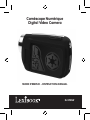 1
1
-
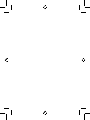 2
2
-
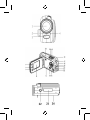 3
3
-
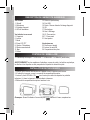 4
4
-
 5
5
-
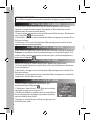 6
6
-
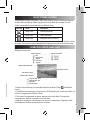 7
7
-
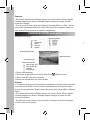 8
8
-
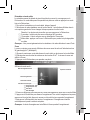 9
9
-
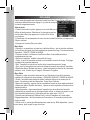 10
10
-
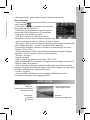 11
11
-
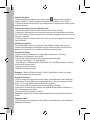 12
12
-
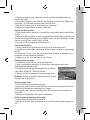 13
13
-
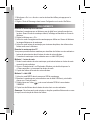 14
14
-
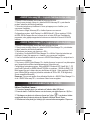 15
15
-
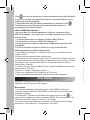 16
16
-
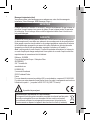 17
17
-
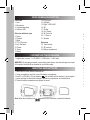 18
18
-
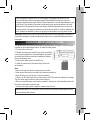 19
19
-
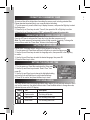 20
20
-
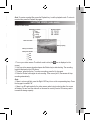 21
21
-
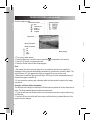 22
22
-
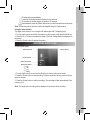 23
23
-
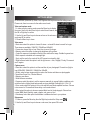 24
24
-
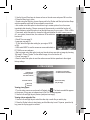 25
25
-
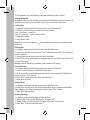 26
26
-
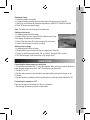 27
27
-
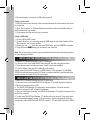 28
28
-
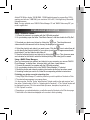 29
29
-
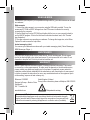 30
30
-
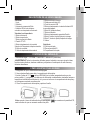 31
31
-
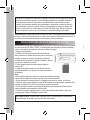 32
32
-
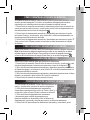 33
33
-
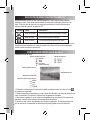 34
34
-
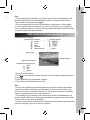 35
35
-
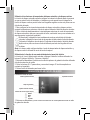 36
36
-
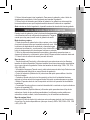 37
37
-
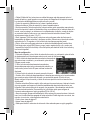 38
38
-
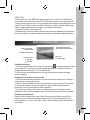 39
39
-
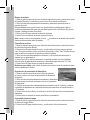 40
40
-
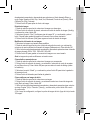 41
41
-
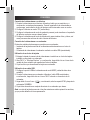 42
42
-
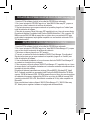 43
43
-
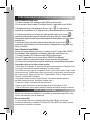 44
44
-
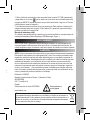 45
45
-
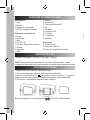 46
46
-
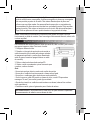 47
47
-
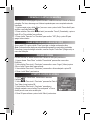 48
48
-
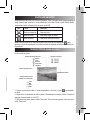 49
49
-
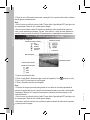 50
50
-
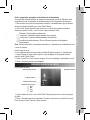 51
51
-
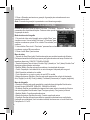 52
52
-
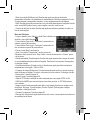 53
53
-
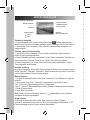 54
54
-
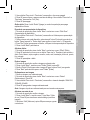 55
55
-
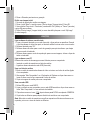 56
56
-
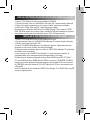 57
57
-
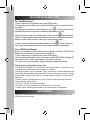 58
58
-
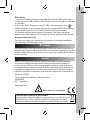 59
59
-
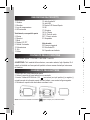 60
60
-
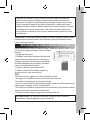 61
61
-
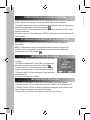 62
62
-
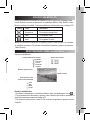 63
63
-
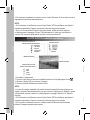 64
64
-
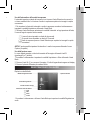 65
65
-
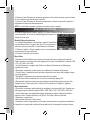 66
66
-
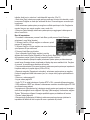 67
67
-
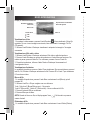 68
68
-
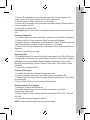 69
69
-
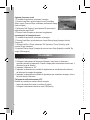 70
70
-
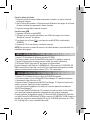 71
71
-
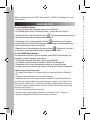 72
72
-
 73
73
-
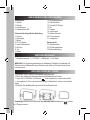 74
74
-
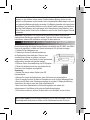 75
75
-
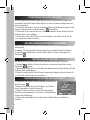 76
76
-
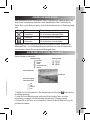 77
77
-
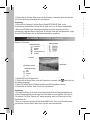 78
78
-
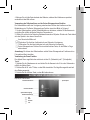 79
79
-
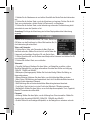 80
80
-
 81
81
-
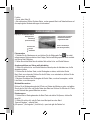 82
82
-
 83
83
-
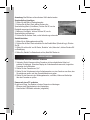 84
84
-
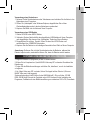 85
85
-
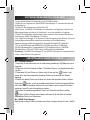 86
86
-
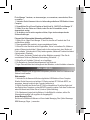 87
87
-
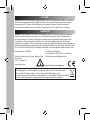 88
88
-
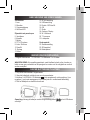 89
89
-
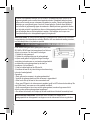 90
90
-
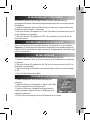 91
91
-
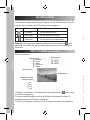 92
92
-
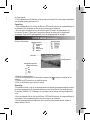 93
93
-
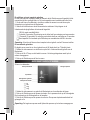 94
94
-
 95
95
-
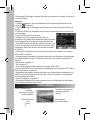 96
96
-
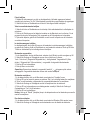 97
97
-
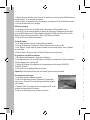 98
98
-
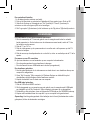 99
99
-
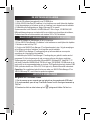 100
100
-
 101
101
-
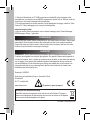 102
102
-
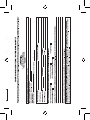 103
103
-
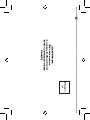 104
104
Lexibook Move Cam DJ-290SW El manual del propietario
- Categoría
- Cámaras web
- Tipo
- El manual del propietario
En otros idiomas
- français: Lexibook Move Cam DJ-290SW Le manuel du propriétaire
- italiano: Lexibook Move Cam DJ-290SW Manuale del proprietario
- English: Lexibook Move Cam DJ-290SW Owner's manual
- Deutsch: Lexibook Move Cam DJ-290SW Bedienungsanleitung
- Nederlands: Lexibook Move Cam DJ-290SW de handleiding
- português: Lexibook Move Cam DJ-290SW Manual do proprietário
Documentos relacionados
-
Lexibook DJ053 Manual de usuario
-
Lexibook DJ014DP Manual de usuario
-
Lexibook DJ017 Manual de usuario
-
Lexibook DJ134 Manual de usuario
-
Lexibook DJ135 Manual de usuario
-
Lexibook DJ028SP Manual de usuario
-
Lexibook barbie dj050bb Manual de usuario
-
Lexibook DJ048 Manual de usuario
-
Lexibook DJ052MH Manual de usuario
-
Lexibook Trendy 8 Megapixel Manual de usuario
Otros documentos
-
Easypix DVC-5227 Manual de usuario
-
Easypix DVC-5227 El manual del propietario
-
Easypix DVC 5227 Instrucciones de operación
-
Sony NEXVG10 Manual de usuario
-
Sony NEX-VG10E Instrucciones de operación
-
Sony NEX-VG10 Guía del usuario
-
Premier VC-5154HD Manual de usuario
-
Easypix DVC-5127 El manual del propietario
-
Coby CAM5000 Manual de usuario
-
Easypix DVC 5130 HD Guía del usuario